Page 1
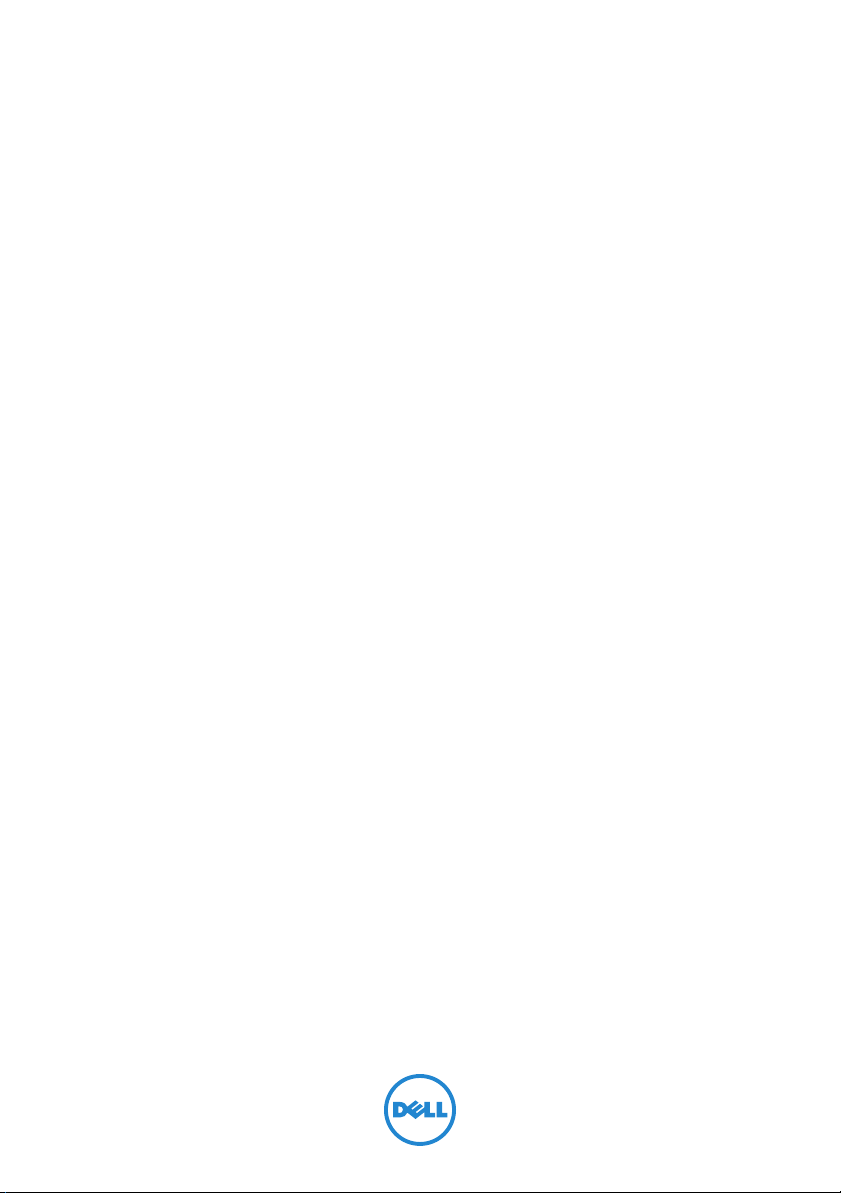
Dell Inspiron One 2330
Používateľská príručka
Model počítača: Inspiron One 2330 Regulačný model: W05C Regulačný typ: W05C001
Page 2
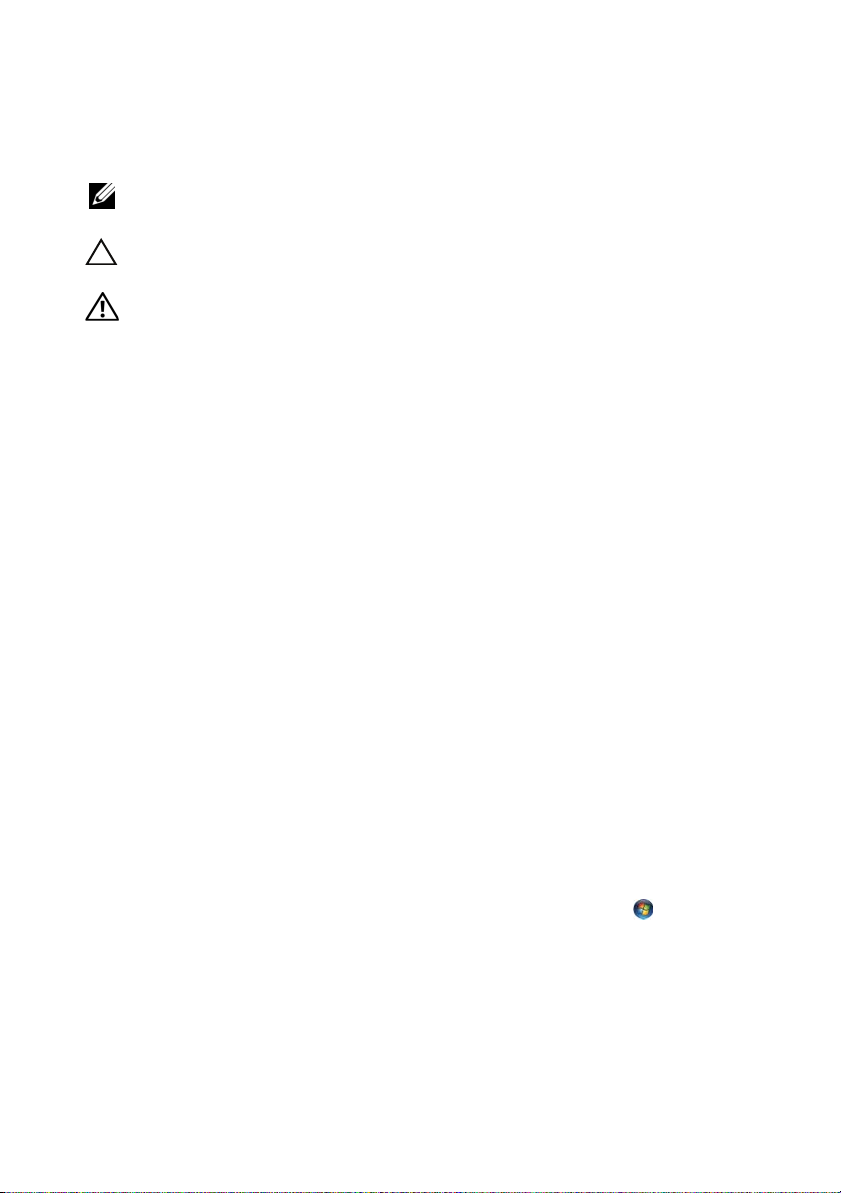
Poznámky, upozornenia a výstrahy
POZNÁMKA: POZNÁMKA uvádza dôležité informácie, ktoré umožňujú
lepšie využitie počítača.
UPOZORNENIE: UPOZORNENIE označuje riziko poškodenia
hardvéru alebo straty údajov, ak sa nebudete riadit pokynmi.
VÝSTRAHA: VÝSTRAHA označuje možné poškodenie majetku,
osobné zranenie alebo smrt.
____________________
© 2012 Dell Inc.
™
Ochranné známky použité v tomto texte: Dell™, logo DELL a Inspiron
spoločnosti Dell Inc.; Microsoft
ochrannými známkami alebo registrovanými ochrannými známkami spoločnosti Microsoft
Corporation v Spojených štátoch a/alebo iných krajinách; Bluetooth
známkou vo vlastníctve spoločnosti Bluetooth SIG, Inc. a spoločnosť Dell Inc. ju používa na základe
licencie; Intel
Corporation v Spojených štátoch a/alebo iných krajinách.
2012 – 10 Rev. A01
®
a Intel SpeedStep® sú registrovanými ochrannými známkami spoločnosti Intel
®
, Windows® a logo tlačidla Štart systému Windows sú
sú ochrannými známkami
®
je registrovanou ochrannou
Page 3
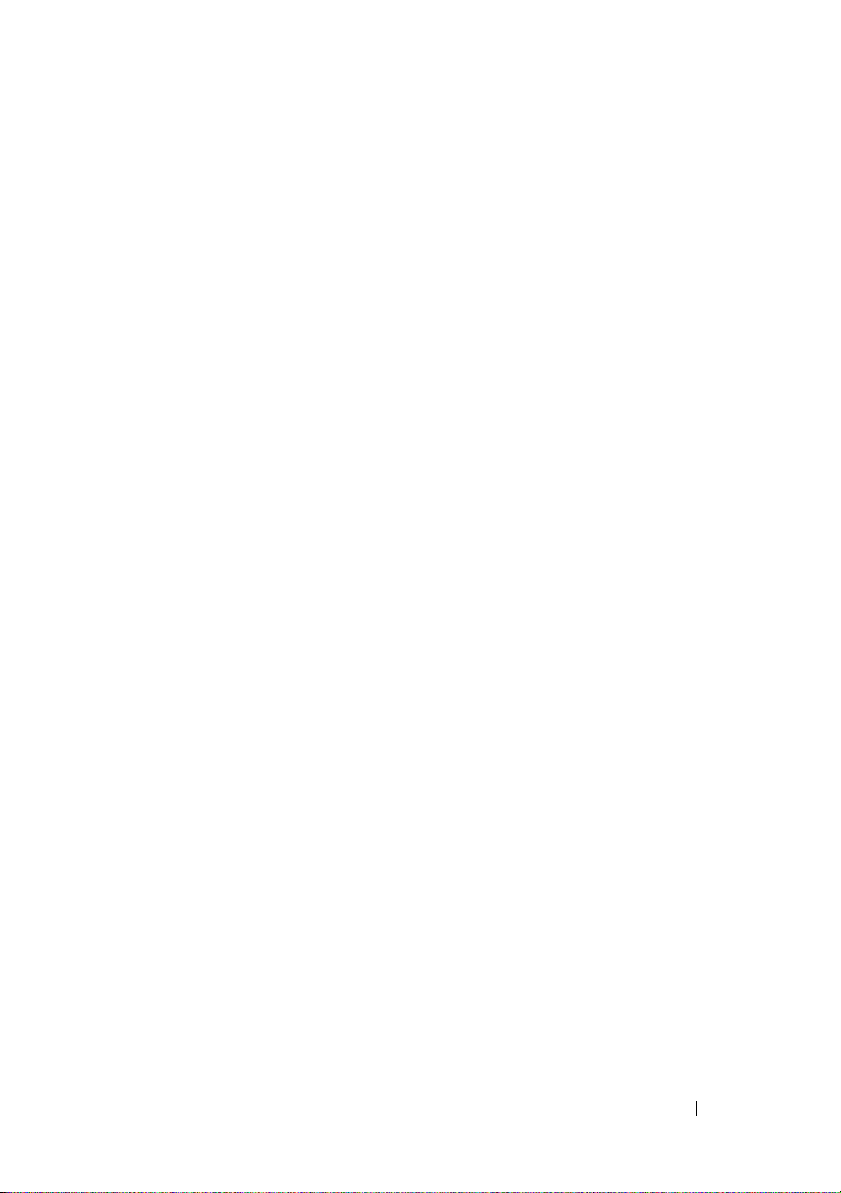
Obsah
1 Skôr než začnete . . . . . . . . . . . . . . . . . 9
Vypnutie počítača a pripojených zariadení . . . . 9
Bezpečnostné pokyny
Odporúčané nástroje
. . . . . . . . . . . . . . . . 10
. . . . . . . . . . . . . . . . 11
2 Po ukončení práce vnútri počítača . . . . 13
3 Technický prehľad . . . . . . . . . . . . . . . 15
Pohľad do vnútra vášho počítača. . . . . . . . . 15
Komponenty systémovej dosky
. . . . . . . . . . 16
4 Stojan . . . . . . . . . . . . . . . . . . . . . . . . . . 19
Demontáž stojana . . . . . . . . . . . . . . . . . . 19
Spätná montáž stojana
. . . . . . . . . . . . . . . 21
5 Zadný kryt . . . . . . . . . . . . . . . . . . . . . . 23
Demontáž zadného krytu . . . . . . . . . . . . . . 23
Spätná montáž zadného krytu
. . . . . . . . . . . 24
Obsah 3
Page 4
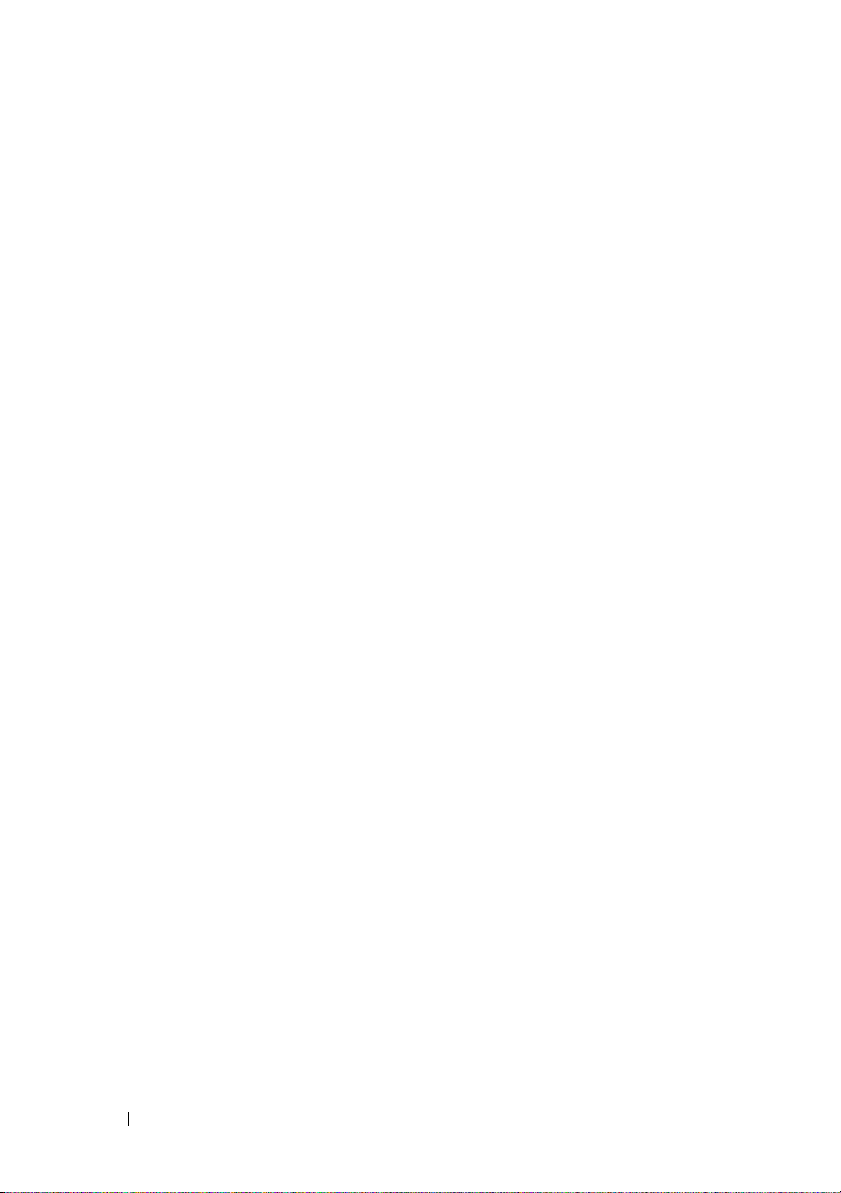
6 Doska dotykovej obrazovky . . . . . . . 25
Demontáž dosky dotykovej obrazovky . . . . . 25
Spätná montáž dosky dotykovej obrazovky
. . .
28
7 Doska meniča . . . . . . . . . . . . . . . . . . . 29
Demontáž dosky meniča . . . . . . . . . . . . . . 29
Spätná montáž dosky meniča
. . . . . . . . . . . 31
8 Doska s tlačidlom napájania . . . . . . . 33
Demontáž dosky s tlačidlom napájania . . . . . 33
Spätná montáž dosky s tlačidlom napájania
. . .
34
9 Pamät’ové moduly . . . . . . . . . . . . . . . 35
Demontáž pamät’ových modulov . . . . . . . . . 35
Spätná montáž pamät’ových modulov
. . . . . . 37
10 Optická jednotka . . . . . . . . . . . . . . . . . 39
11 Upevňovacia konzola VESA . . . . . . . 43
4 Obsah
Demontáž optickej jednotky . . . . . . . . . . . . 39
Spätná montáž optickej jednotky
Demontáž upevňovacej konzoly VESA . . . . . 43
Spätná montáž upevňovacej konzoly VESA
. . . . . . . . . 42
. . .
44
Page 5
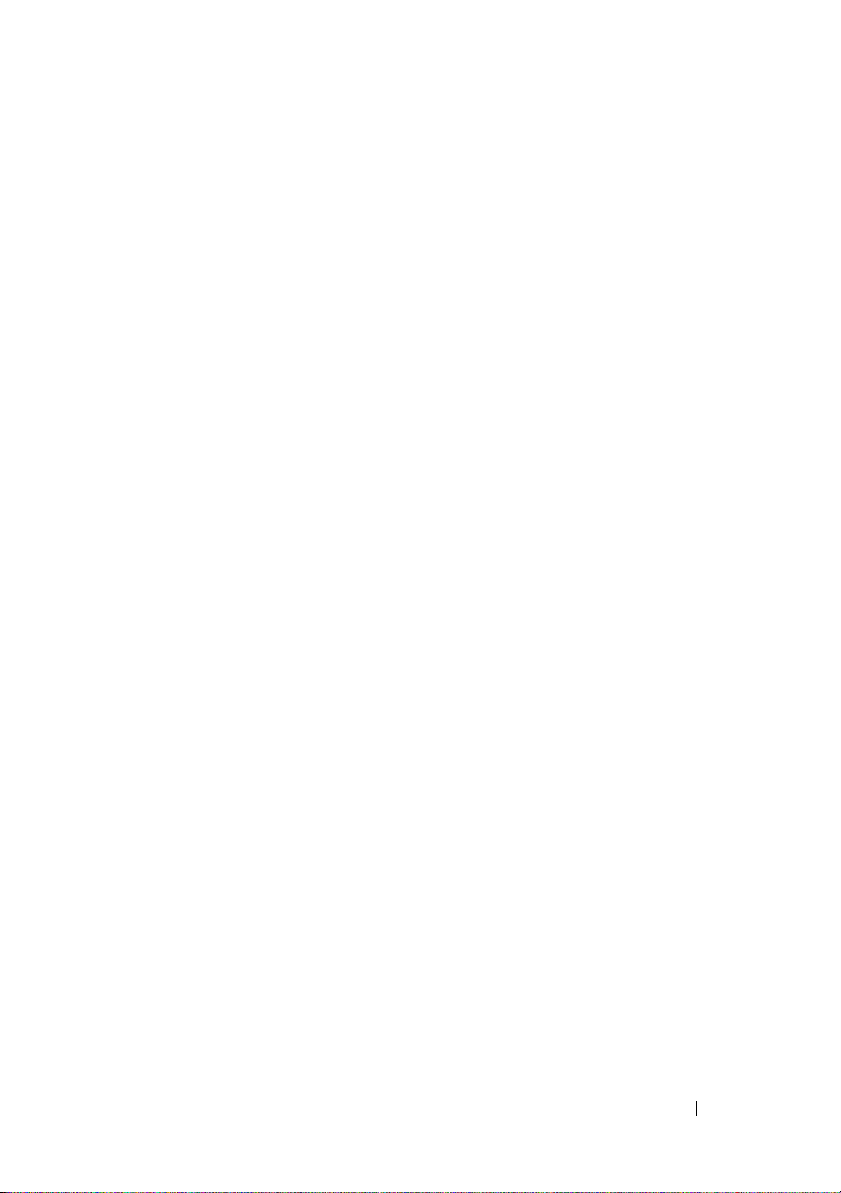
12 Pevný disk . . . . . . . . . . . . . . . . . . . . . . 45
Demontáž pevného disku. . . . . . . . . . . . . . 45
Spätná montáž pevného disku
. . . . . . . . . . 48
13 Kryt systémovej dosky . . . . . . . . . . . . 49
Demontáž krytu systémovej dosky. . . . . . . . 49
Spätná montáž krytu systémovej dosky
. . . . . 51
14 Bezdrôtová karta Mini-Card . . . . . . . 53
Demontáž bezdrôtovej karty Mini-Card . . . . . 53
Spätná montáž bezdrôtovej karty Mini-Card
. . .
55
15 Reproduktory . . . . . . . . . . . . . . . . . . . . 57
Demontáž reproduktorov . . . . . . . . . . . . . . 57
Inštalácia reproduktorov
. . . . . . . . . . . . . . 59
16 Chladič procesora . . . . . . . . . . . . . . . 61
Demontáž chladiča procesora . . . . . . . . . . . 61
Spätná montáž chladiča procesora
. . . . . . . . 63
17 Ventilátor chladiča procesora. . . . . . 65
Demontáž ventilátora chladiča procesora . . . 65
Spätná montáž ventilátora chladiča procesora
67
Obsah 5
Page 6

18 Procesor . . . . . . . . . . . . . . . . . . . . . . . . 69
Demontáž procesora . . . . . . . . . . . . . . . . . 69
Spätná montáž procesora
. . . . . . . . . . . . . . 71
19 Konzola ventilátora napájacieho
zdroja . . . . . . . . . . . . . . . . . . . . . . . . . . 73
Demontáž konzoly ventilátora napájacieho
. . . . . . . . . . . . . . . . . . . . . . . . . . 73
zdroja
Spätná montáž konzoly ventilátora napájacieho
. . . . . . . . . . . . . . . . . . . . . . . . . . 75
zdroja
20 Kryt vstupov/výstupov . . . . . . . . . . . . 77
Demontáž krytu vstupov/výstupov . . . . . . . . 77
Spätná montáž krytu vstupov/výstupov
. . . . . 79
21 Kryt vstupno-výstupnej dosky. . . . . . 81
Demontáž krytu vstupno-výstupnej dosky . . . 81
Spätná montáž krytu vstupno-výstupnej
dosky
. . . . . . . . . . . . . . . . . . . . . . . . . . 84
22 Napájacia jednotka . . . . . . . . . . . . . . . 85
6 Obsah
Demontáž napájacej jednotky . . . . . . . . . . . 85
Spätná montáž napájacej jednotky
. . . . . . . . 87
Page 7
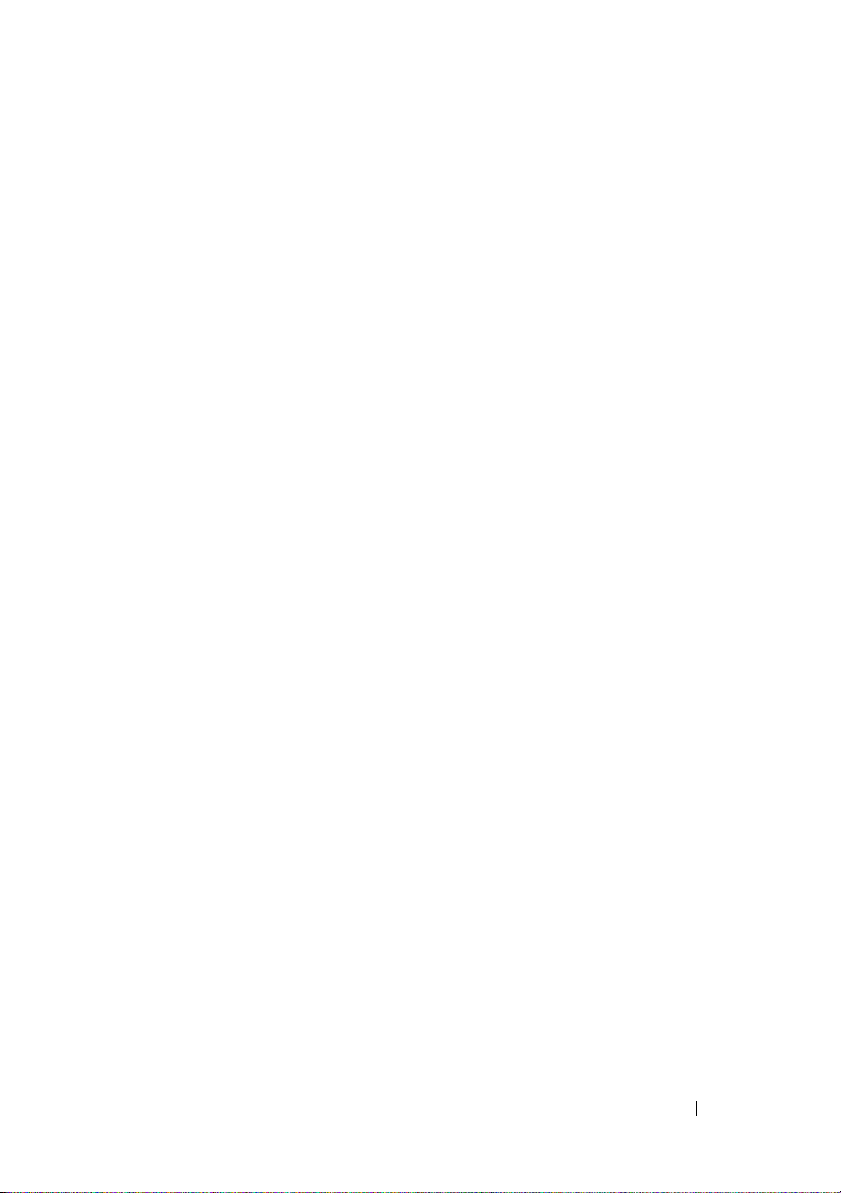
23 Ventilátor napájacieho zdroja. . . . . . 89
Demontáž ventilátora napájacieho zdroja. . . . 89
Spätná montáž ventilátora napájacieho
zdroja
. . . . . . . . . . . . . . . . . . . . . . . . . . 91
24 Vstupno-výstupná doska . . . . . . . . . . 93
Demontáž vstupno-výstupnej dosky . . . . . . . 93
Spätná montáž vstupno-výstupnej dosky
. . . . 96
25 Gombíková batéria . . . . . . . . . . . . . . . 97
Demontáž gombíkovej batérie . . . . . . . . . . . 97
Spätná montáž gombíkovej batérie
. . . . . . . . 99
26 Systémová doska . . . . . . . . . . . . . . . 101
Demontáž systémovej dosky . . . . . . . . . . 101
Spätná montáž systémovej dosky
Zadanie servisného štítku do nastavenia
. . . . . . . . . . . . . . . . . . . . . . . . . 104
BIOS.
. . . . . . . 103
27 Moduly antény . . . . . . . . . . . . . . . . . . 105
Demontáž modulov antény. . . . . . . . . . . . 105
Spätná montáž modulov antény
. . . . . . . . . 108
Obsah 7
Page 8
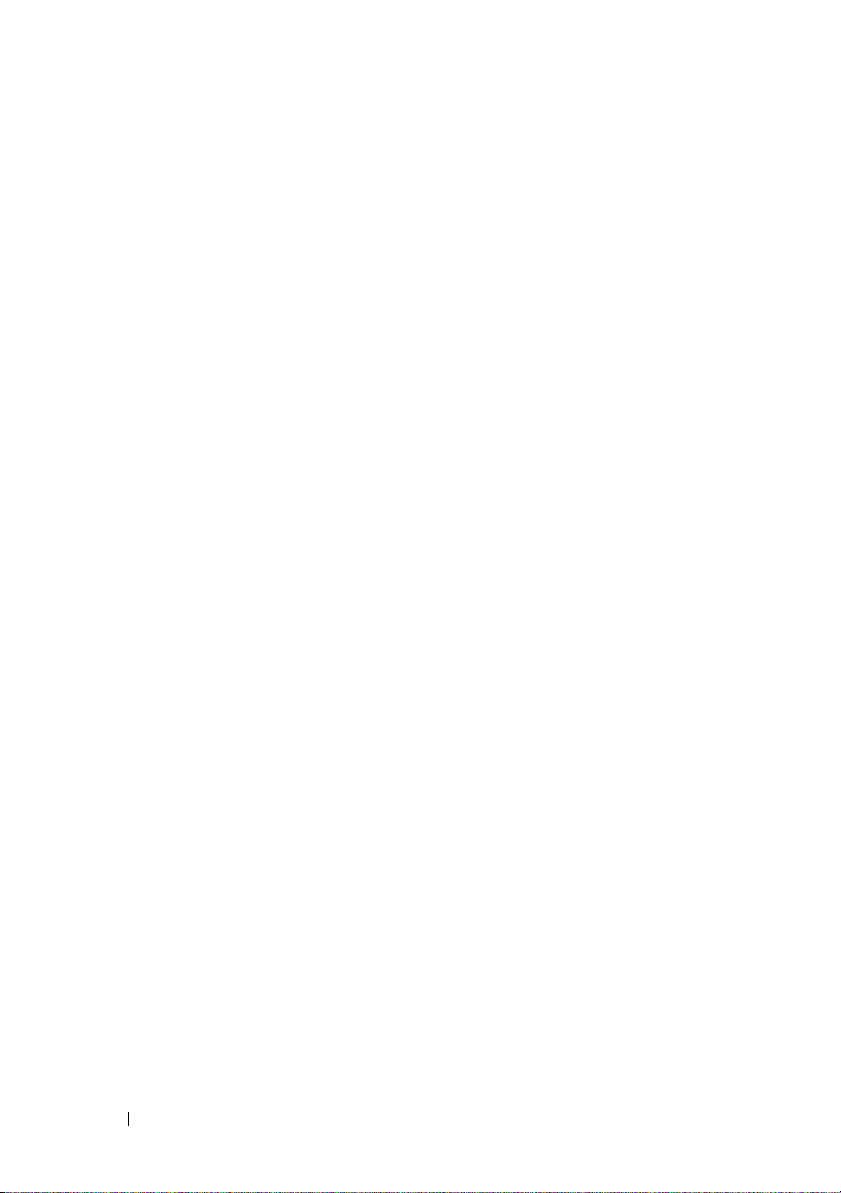
28 Panel displeja . . . . . . . . . . . . . . . . . . 111
Demontáž panela displeja. . . . . . . . . . . . . 111
Spätná montáž panela displeja
. . . . . . . . . 118
29 Modul kamery . . . . . . . . . . . . . . . . . . 121
Demontáž modulu kamery . . . . . . . . . . . . 121
Spätná montáž modulu kamery
. . . . . . . . . 124
30 Nastavenie systému . . . . . . . . . . . . . 127
Prehľad . . . . . . . . . . . . . . . . . . . . . . . . 127
Spustenie programu Nastavenie systému
Vymazanie zabudnutých hesiel
Vymazanie nastavení CMOS
. . . . . . . . . 138
. . . . . . . . . . . 140
. . 127
31 Aktualizácia systému BIOS . . . . . . . 143
8 Obsah
Page 9

Skôr než začnete
Vypnutie počítača a pripojených zariadení
UPOZORNENIE: Predtým, než vypnete počítač, si uložte a zatvorte
všetky otvorené súbory a zatvorte všetky otvorené programy, aby ste
zabránili strate údajov.
1
Uložte a zatvorte všetky otvorené súbory a ukončite všetky otvorené
programy.
2
Postupujte podľa pokynov na vypnutie počítača pre operačný systém
nainštalovaný vo vašom počítači.
Windows 8:
Presunutím kurzora myši do pravého horného alebo pravého dolného rohu
obrazovky otvorte bočný panel rýchleho prístupu a kliknite na položku
Settings (Nastavenia)→ Power (Napájanie)→ Shutdown (Vypnút).
Windows 7:
Kliknite na tlačidlo
Systém Microsoft Windows sa ukončí a počítač sa vypne.
POZNÁMKA: Ak používate iný operačný systém, pozrite si pokyny
3
Odpojte počítač a všetky pripojené zariadenia z elektrických zásuviek.
4
Odpojte všetky telefónne káble, sieťové káble a pripojené zariadenia od
počítača.
5
Kým je počítač odpojený, stlačte a 5 sekúnd podržte spínač napájania, aby ste
uzemnili systémovú dosku.
Štart
na vypnutie v dokumentácii pre váš operačný systém.
a kliknite na možnosť
Vypnút.
Skôr než začnete 9
Page 10

Bezpečnostné pokyny
Dodržiavaním nasledujúcich bezpečnostných pokynov sa vyhnete prípadnému
poškodeniu počítača a zaistíte aj svoju osobnú bezpečnosť.
VÝSTRAHA: Pred prácou vnútri počítača si prečítajte bezpečnostné
pokyny, ktoré ste dostali s
bezpečnosti a overených postupoch nájdete na stránke so zákonnými
požiadavkami portálu www.dell.com na adrese
dell.com/regulatory_compliance.
VÝSTRAHA: Pred otvorením krytu a panelov počítača odpojte všetky
zdroje napájania. Po dokončení práce vnútri počítača znova
nainštalujte všetky kryty, panely a skrutky pred tým, než počítač
pripojíte k zdroju napájania.
UPOZORNENIE: Zabezpečte, aby bola pracovná plocha rovná a
čistá, aby sa počítač nepoškodil.
UPOZORNENIE: Komponenty a karty uchopte za hrany a
nedotýkajte sa kolíkov ani kontaktov, aby ste predišli ich poškodeniu.
UPOZORNENIE: Odnímat kryt počítača a zasahovat do
komponentov vnútri počítača je oprávnený iba certifikovaný servisný
technik. Úplné informácie o bezpečnostných opatreniach, práci vnútri
počítača a ochrane pred elektrostatickým výbojom nájdete v
bezpečnostných pokynoch.
UPOZORNENIE:
počítača, uzemnite sa dotykom nenatretého kovového povrchu napríklad sa dotknite kovovej zadnej časti počítača. Počas práce sa
opakovane dotýkajte nenatreného kovového povrchu, aby sa rozptýlila
statická elektrina, ktorá by mohla poškodi
Než sa dotknete akéhokoľvek komponentu vo vnútri
vaším počítačom. Ďalšie informácie o
t
vnútorné súčiastky.
UPOZORNENIE: Ak odpájate kábel, potiahnite ho za prípojku alebo
pevný tahací jazýček, ale nie za samotný kábel. Niektoré káble majú
konektory s poistnými západkami alebo ručnými skrutkami, ktoré je
potrebné uvoľnit pred odpojením kábla. Konektory od seba odpájajte
rovným smerom – zabránite tým ohnutiu kolíkov konektora. Počas
pripájania káblov sa presvedčite, či sú konektory a zásuvky správne
orientované a vyrovnané.
UPOZORNENIE: Ak chcete odpojit sietový kábel, najskôr odpojte
kábel od počítača a potom ho odpojte od sietového zariadenia.
10 Skôr než začnete
Page 11
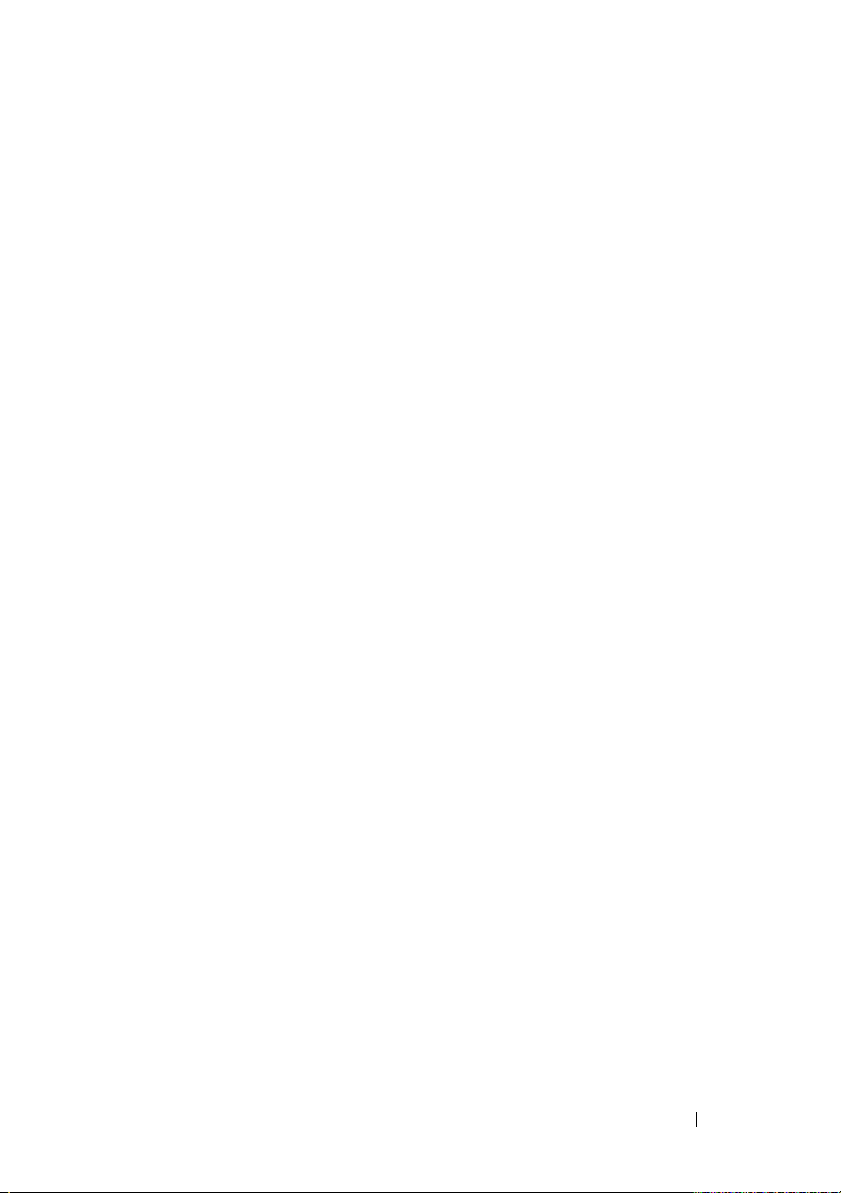
Odporúčané nástroje
Postupy uvedené v tomto dokumente môžu vyžadovať použitie nasledujúcich
nástrojov:
•
krížový skrutkovač,
•
plastové páčidlo.
Skôr než začnete 11
Page 12
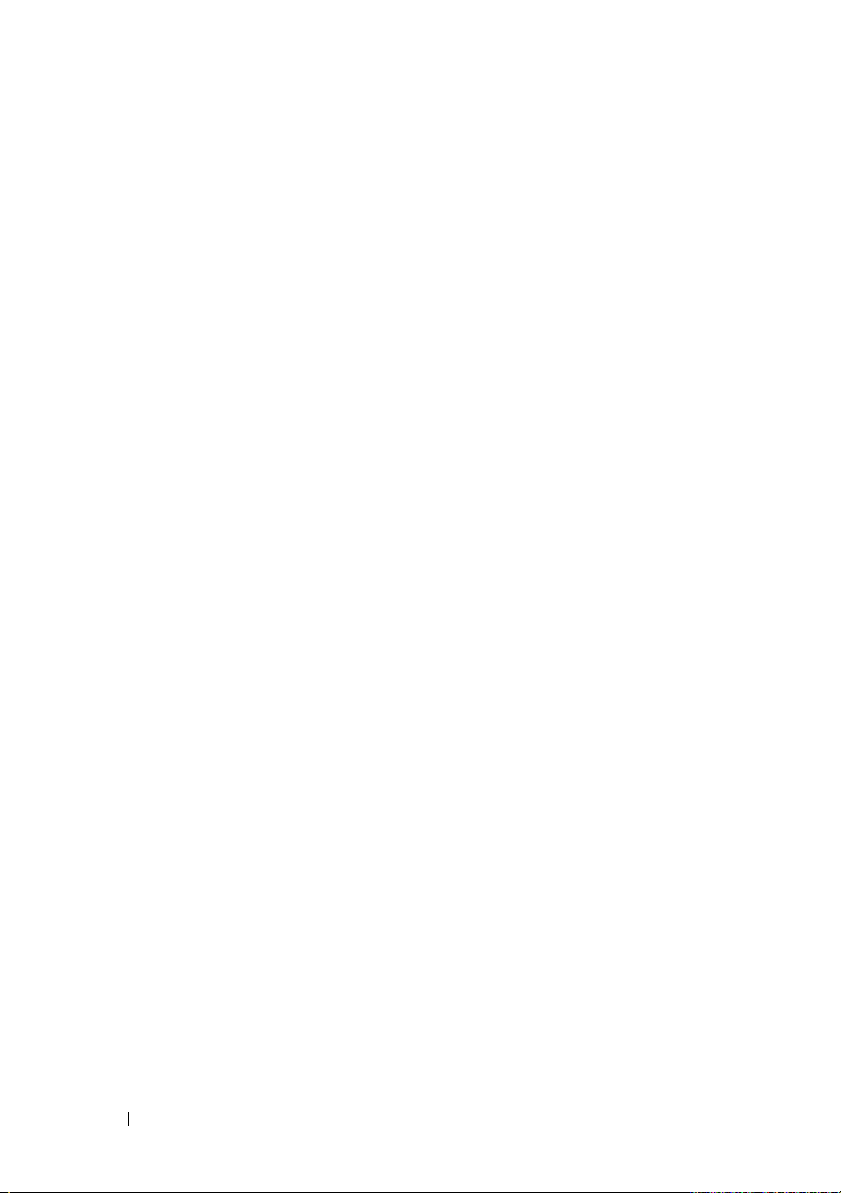
12 Skôr než začnete
Page 13
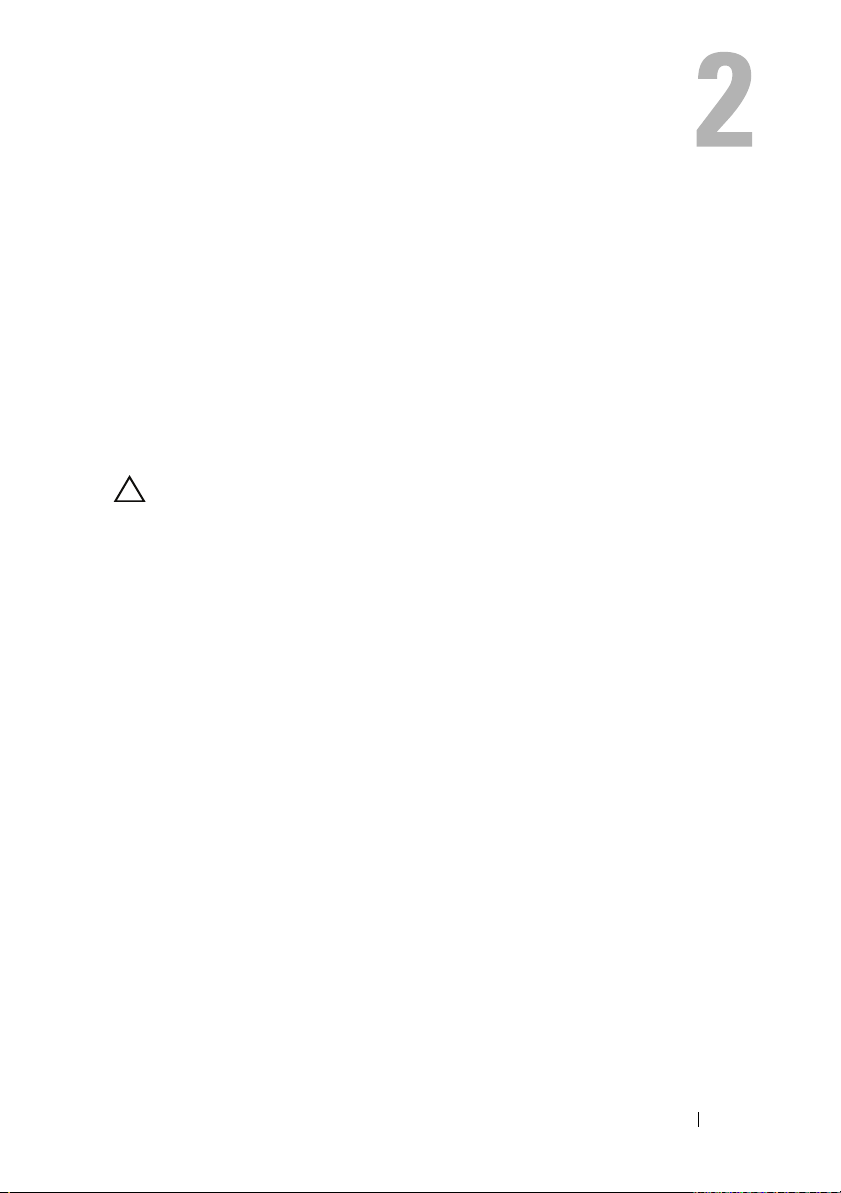
Po ukončení práce vnútri počítača
Po dokončení inštalácie dielov nezabudnite vykonať nasledujúce kroky:
•
Zaskrutkujte späť všetky skrutky a skontrolujte, či v počítači nezostali žiadne
voľné skrutky.
•
Pripojte všetky externé zariadenia, káble, karty a všetky súčasti, ktoré ste
odpojili pred začatím práce na počítači.
•
Pripojte počítač a všetky pripojené zariadenia k ich elektrickým zásuvkám.
UPOZORNENIE: Skôr než zapnete počítač, zaskrutkujte všetky
skrutky a uistite sa, že vnútri počítača nezostali voľné skrutky. V
opačnom prípade sa počítač môže poškodit.
Po ukončení práce vnútri počítača 13
Page 14
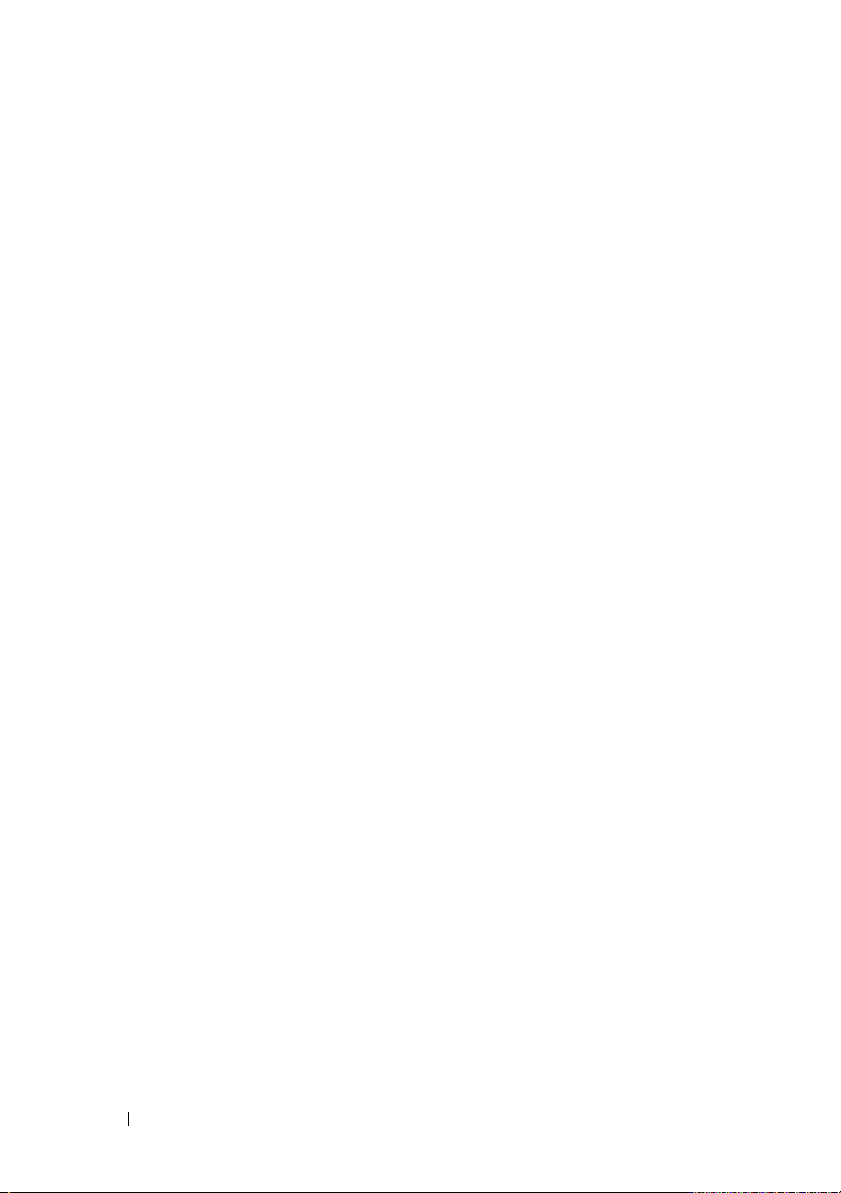
14 Po ukončení práce vnútri počítača
Page 15
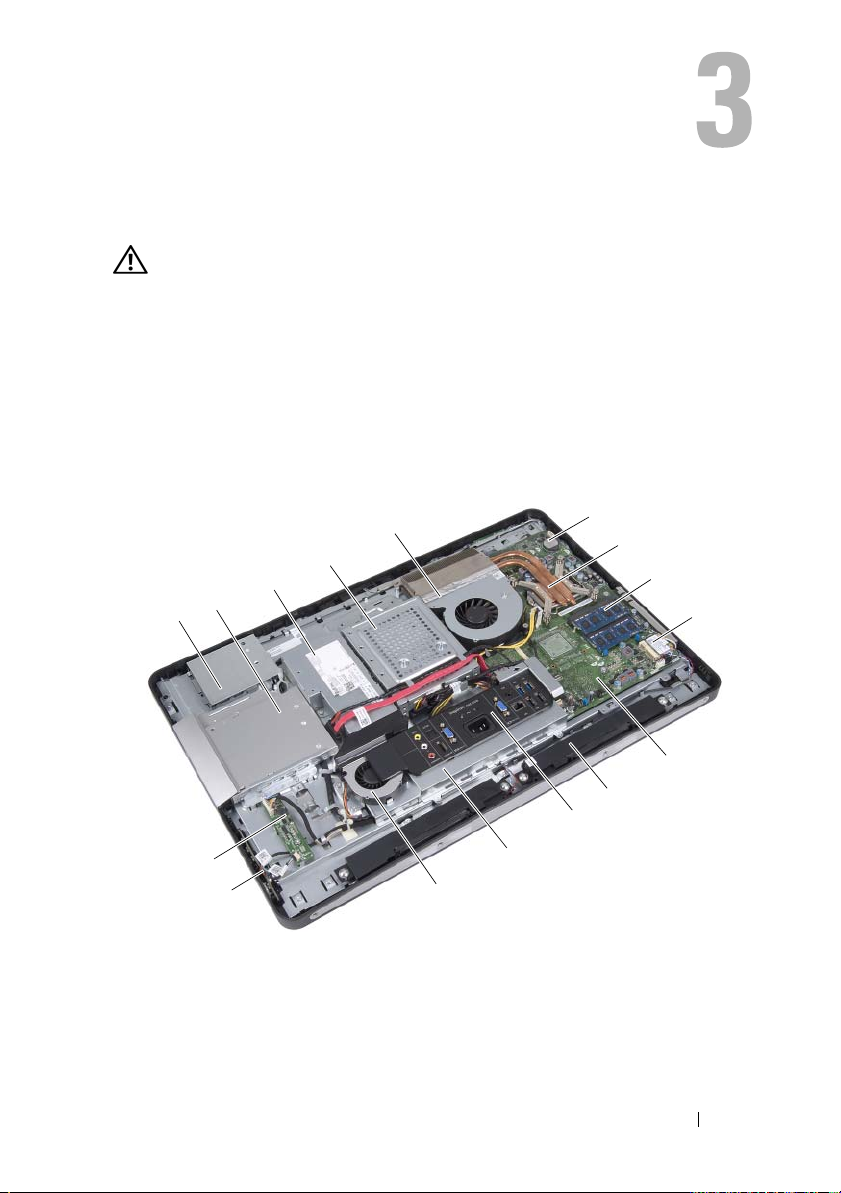
Technický prehľad
15
16
2
3
4
7
8
13
9
5
12
10
11
14
6
1
VÝSTRAHA: Pred prácou vnútri počítača si prečítajte bezpečnostné
pokyny, ktoré ste dostali s
krokov uvedených v časti
informácie o bezpečnosti a overených postupoch nájdete na stránke
so zákonnými požiadavkami portálu www.dell.com na adrese
dell.com/regulatory_compliance.
Pohľad do vnútra vášho počítača
vaším počítačom, a postupujte podľa
„Skôr než začnete“ na strane 9. Ďalšie
1 kryt dosky dotykovej obrazovky 2 zostava optickej jednotky
3 napájacia jednotka 4 zostava pevného disku
5 ventilátor chladiča procesora 6 gombíková batéria
7 chladič procesora 8 pamätové moduly
Technický prehľad 15
Page 16
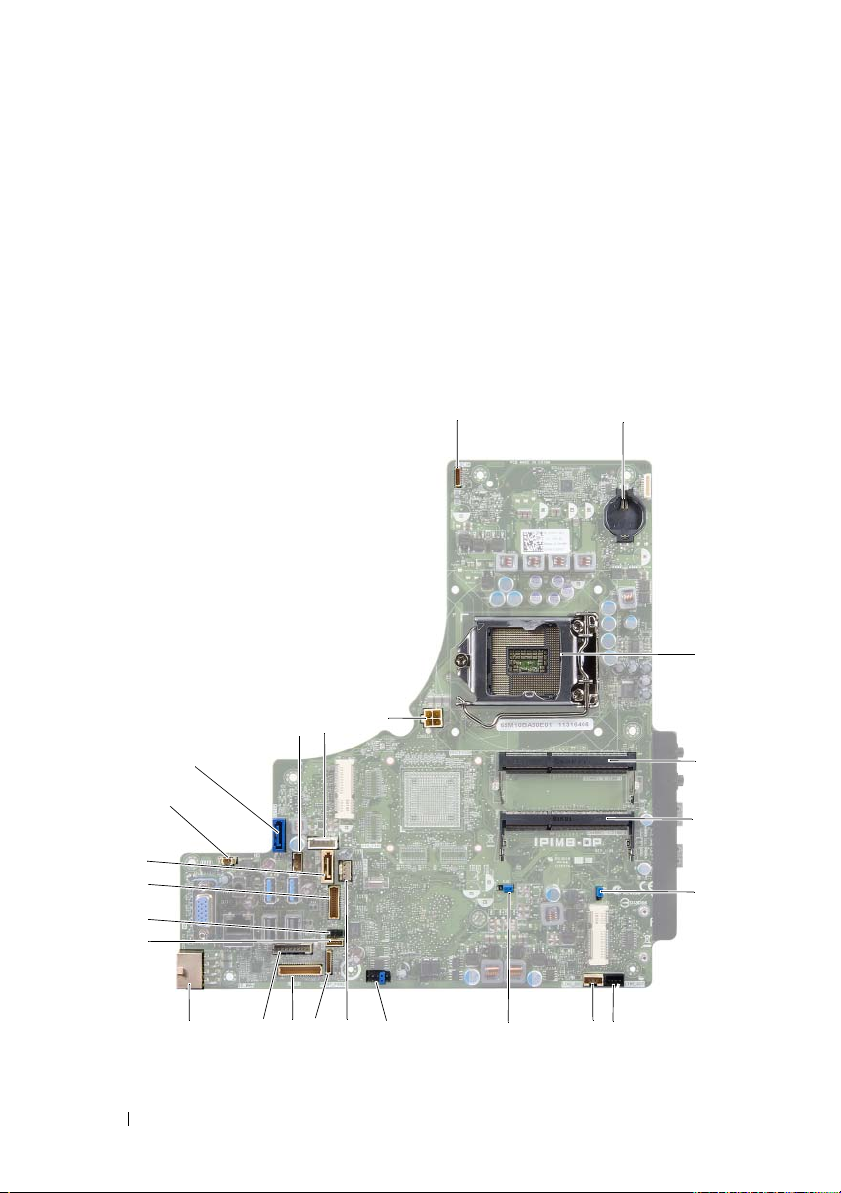
9 bezdrôtová karta Mini-Card 10 systémová doska
15
21
17
24
8
20
1 2
3
5
11
9
12
13
14
22
10
6
23
19
18
16
4
7
11 reproduktory (2) 12 kryt vstupov/výstupov
13 kryt vstupno-výstupnej dosky 14 ventilátor napájacieho zdroja
15 doska s tlačidlom napájania 16 doska meniča
Komponenty systémovej dosky
16 Technický prehľad
Page 17
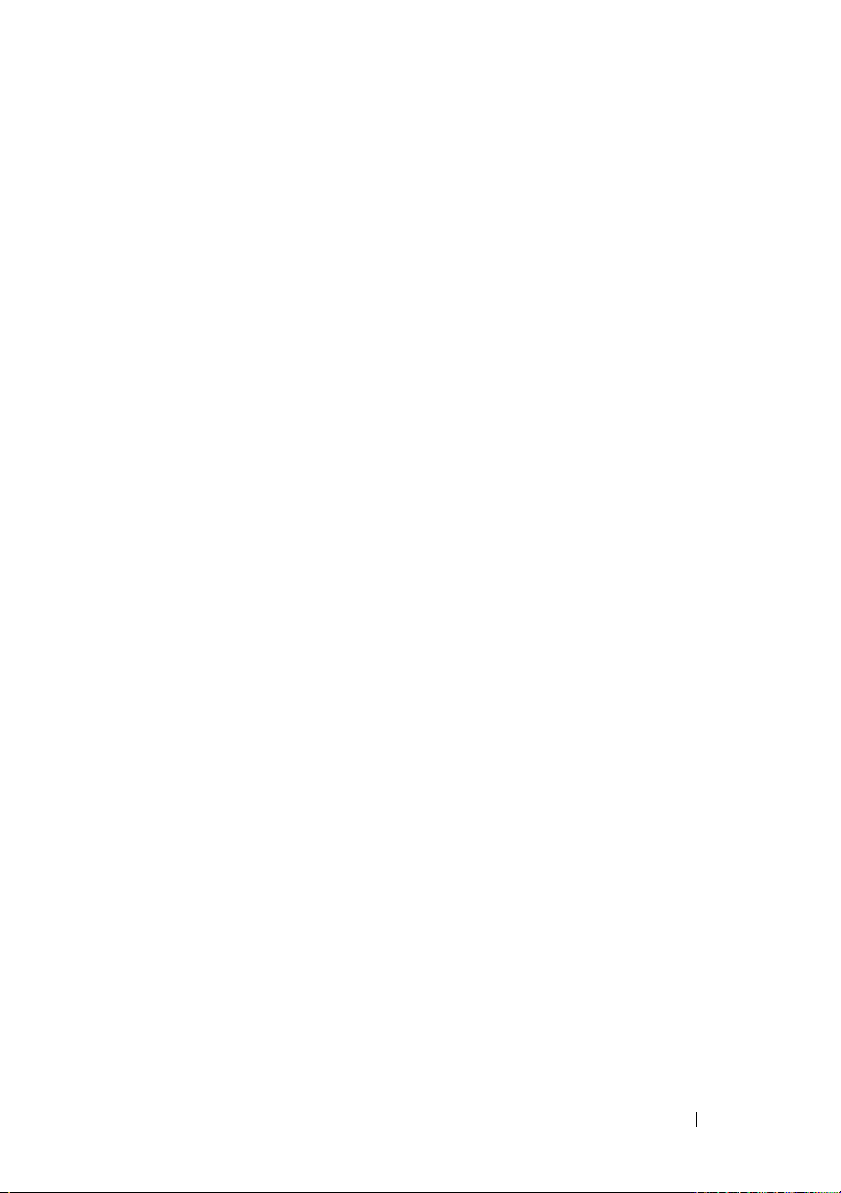
1 konektor kábla kamery
(WEBCAM)
3 zásuvka procesora
(PROCESSOR)
5 konektor pamätového modulu
(CHANNEL A DIMM 0)
7 konektor kábla ľavého
reproduktora
(LINE_OUT)
9 prepojka resetovania hesla (E49) 10 konektor SPI (E16)
11 konektor kábla ventilátora
chladiča procesora (CPU FAN)
13 konektor kábla vstupno-výstupnej
dosky (LVDS1)
2 objímka batérie (BAT1)
4 konektor pamätového modulu
(CHANNEL A DIMM 1)
6 prepojka resetovania CMOS
(SW50)
8 konektor kábla pravého
reproduktora (LINE_OUT)
12 konektor kábla dosky s tlačidlom
napájania (FRONT_PANEL)
14 konektor kábla dosky meniča
(INVERTER)
15 konektor hlavného napájacieho
kábla (CON5171) (CN3111)
17 konektor kábla infračerveného
snímača (CN29)
19 konektor SATA (SATA1) 20 konektor kábla ventilátora
21 konektor SATA (CON5141) 22 konektor napájacieho kábla
23 konektor napájacieho kábla
(P160)
16 konektor kábla dosky dotykovej
obrazovky
18 konektor kábla displeja (pre
dosku bez AV) (P170)
napájacieho zdroja (P10)
(P161)
24 konektor napájacieho kábla
procesora (CON5176)
Technický prehľad 17
Page 18
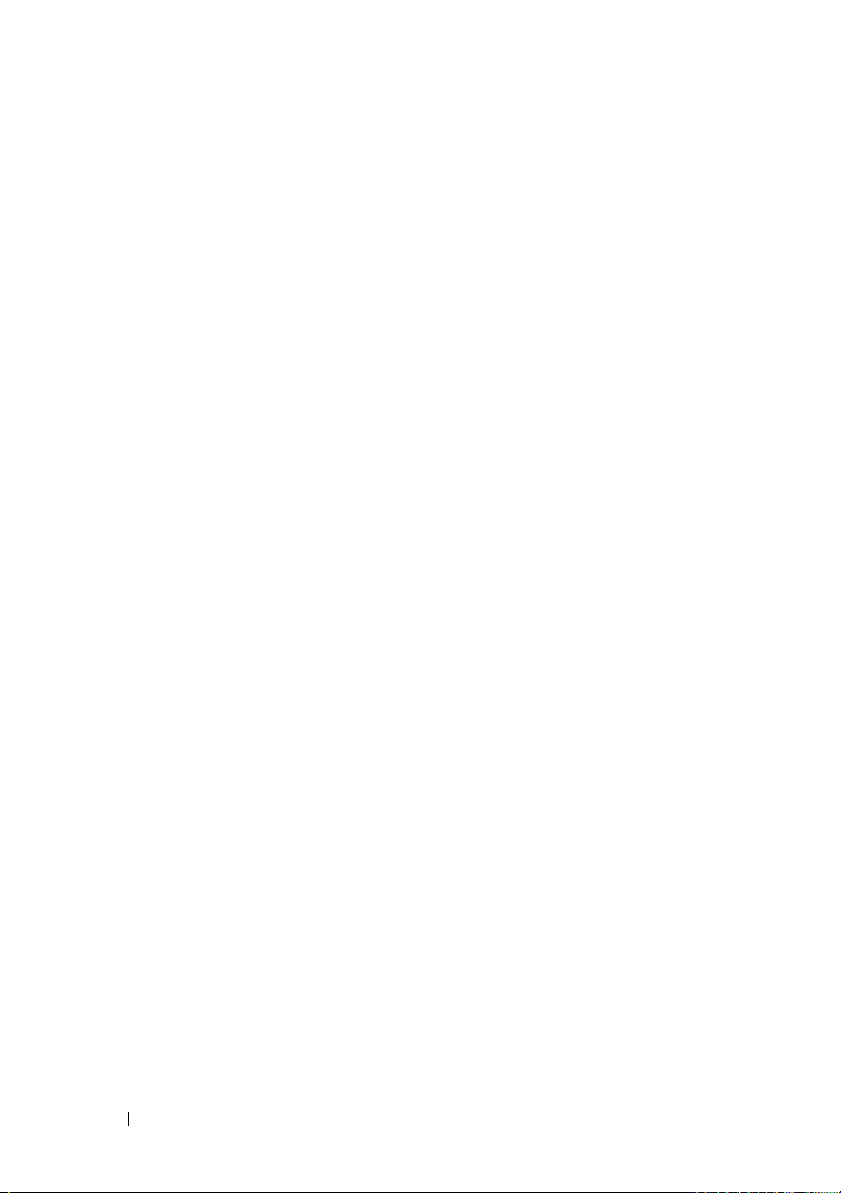
18 Technický prehľad
Page 19
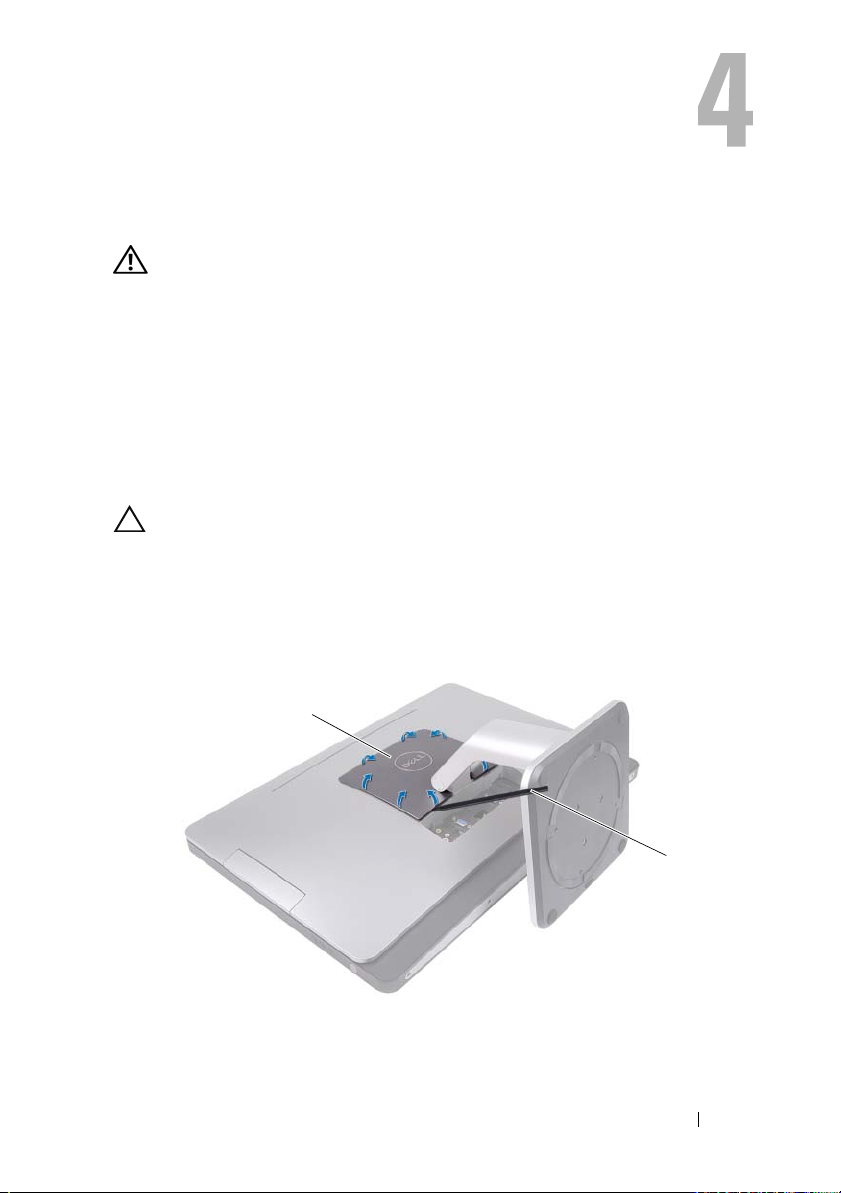
Stojan
1
2
VÝSTRAHA: Pred prácou vnútri počítača si prečítajte bezpečnostné
pokyny, ktoré ste dostali s
krokov uvedených v časti
informácie o bezpečnosti a overených postupoch nájdete na stránke
so zákonnými požiadavkami portálu www.dell.com na adrese
dell.com/regulatory_compliance.
Demontáž stojana
Postup
UPOZORNENIE: Pred otvorením počítača ho položte na mäkkú
handričku alebo čistý povrch, aby ste predišli škrabancom na displeji.
1
Položte počítač lícnou stranou na plochý povrch.
2
Pomocou plastového páčidla uvoľnite kryt stojana. Postupujte od spodnej
časti počítača.
vaším počítačom, a postupujte podľa
„Skôr než začnete“ na strane 9. Ďalšie
1 kryt stojana 2 plastové páčidlo
Stojan 19
Page 20

3
1
2
Vysuňte a nadvihnite kryt stojana z počítača.
4
Odskrutkujte skrutky, ktoré upevňujú stojan k počítaču.
5 Otočte stojan smerom nahor a oddeľte ho od počítača.
1 skrutky (4) 2 stojan
20 Stojan
Page 21
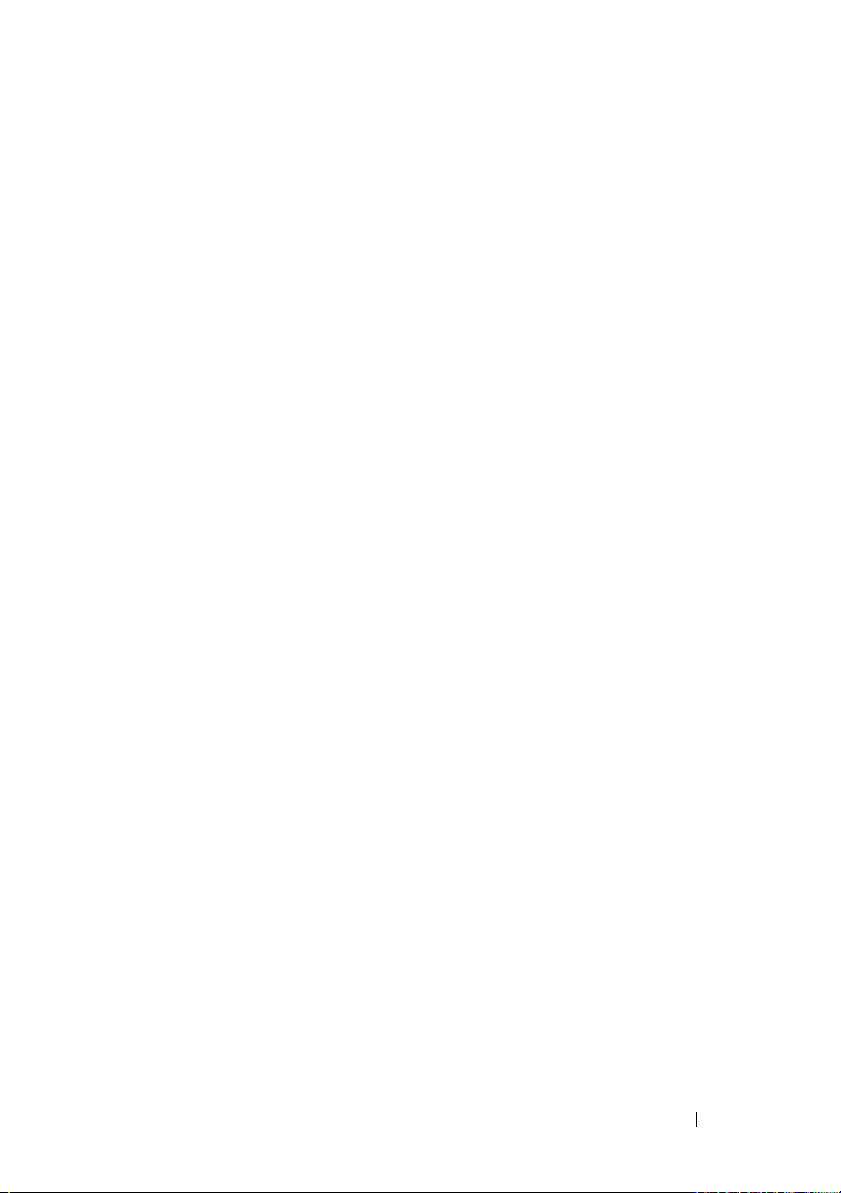
Spätná montáž stojana
Postup
1
Zarovnajte otvory na skrutky na stojane s otvormi na skrutky na počítači.
2
Zaskrutkujte späť skrutky, ktoré upevňujú stojan k počítaču.
3
Nasuňte kryt stojana a zacvaknite ho na miesto.
4
Postupujte podľa pokynov v časti „Po ukončení práce vnútri počítača“ na
strane 13.
Stojan 21
Page 22
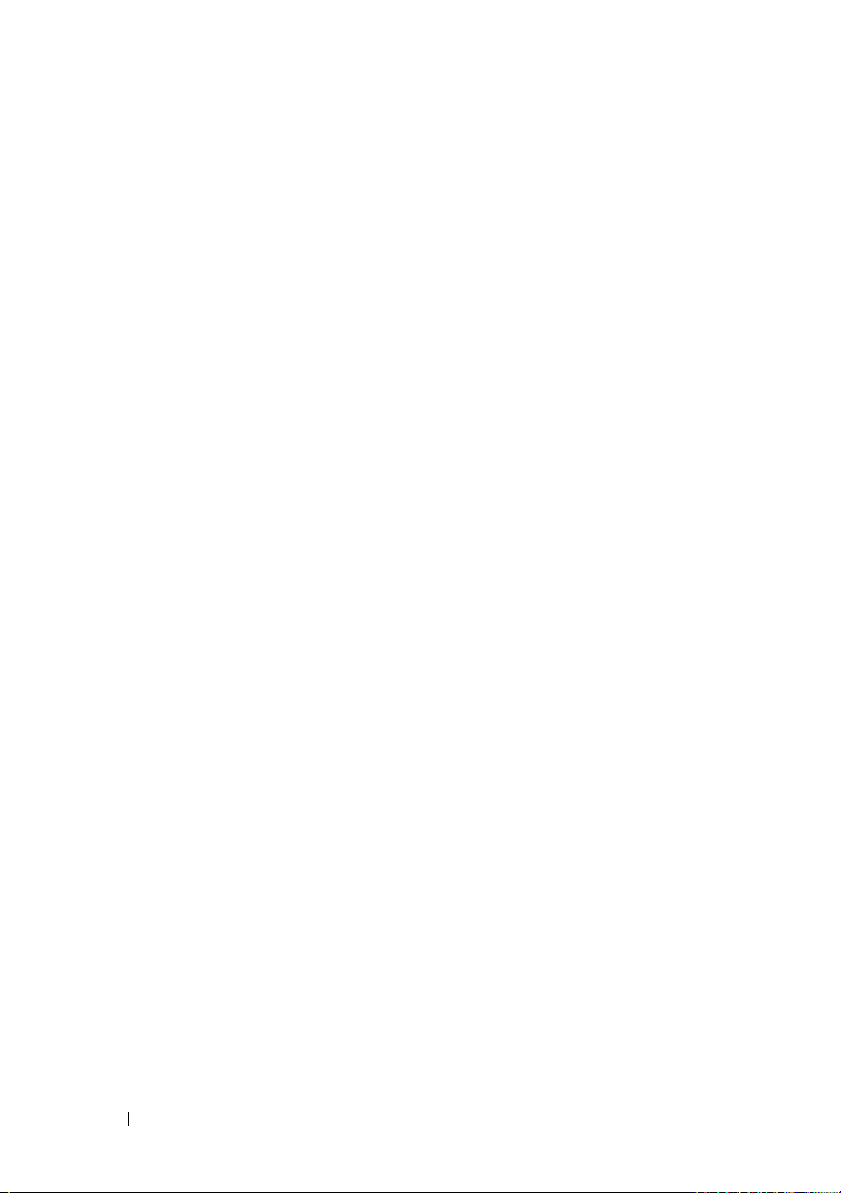
22 Stojan
Page 23
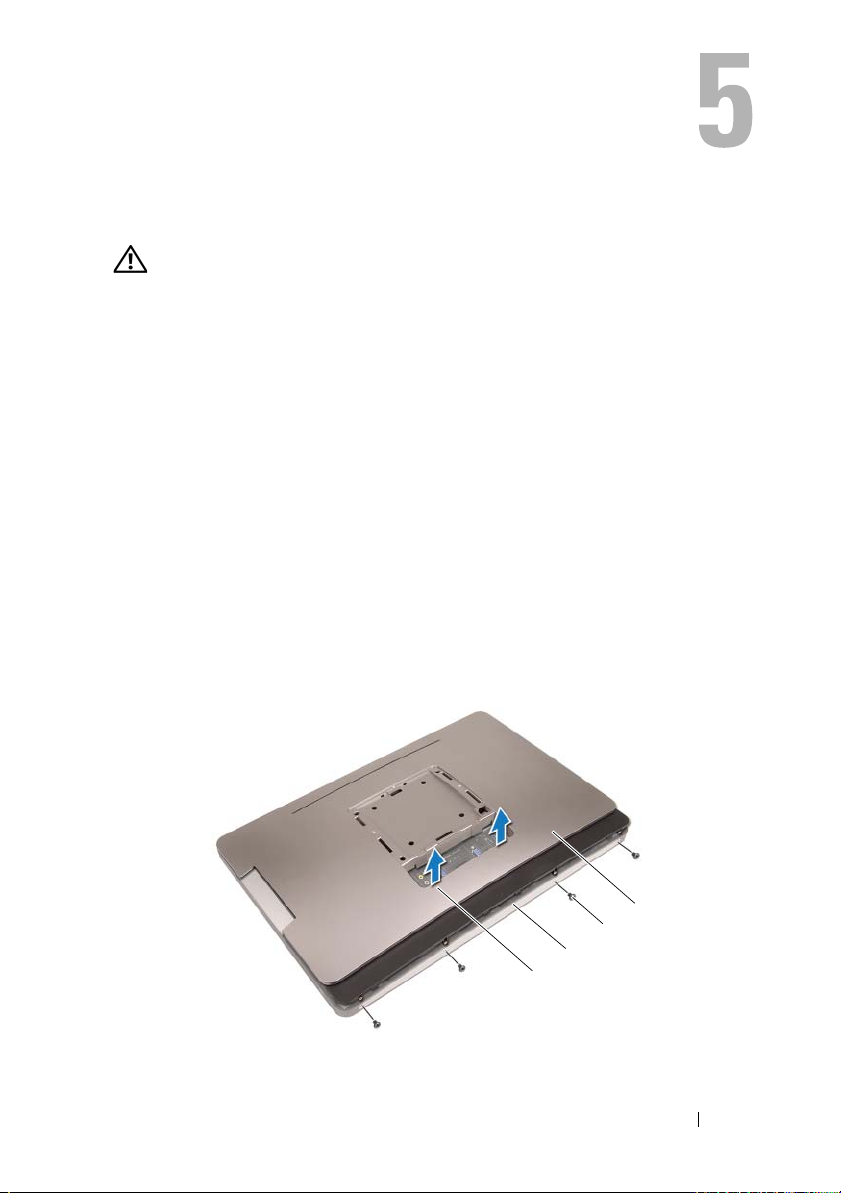
Zadný kryt
2
3
1
4
VÝSTRAHA: Pred prácou vnútri počítača si prečítajte bezpečnostné
pokyny, ktoré ste dostali s
krokov uvedených v časti
informácie o bezpečnosti a overených postupoch nájdete na stránke
so zákonnými požiadavkami portálu www.dell.com na adrese
dell.com/regulatory_compliance.
Demontáž zadného krytu
Prípravné úkony
1
Demontujte stojan. Pozrite si „Demontáž stojana“ na strane 19.
Postup
1
Odskrutkujte skrutky, ktoré upevňujú zadný kryt k počítaču.
2
Vložte prsty do otvorov na zadnom kryte a zdvihnutím uvoľnite zadný kryt
zo stredného rámu.
3
Zdvihnite zadný kryt z počítača.
vaším počítačom, a postupujte podľa
„Skôr než začnete“ na strane 9. Ďalšie
1 otvory (2) 2 stredný rám
3 skrutky (4) 4 zadný kryt
Zadný kryt 23
Page 24
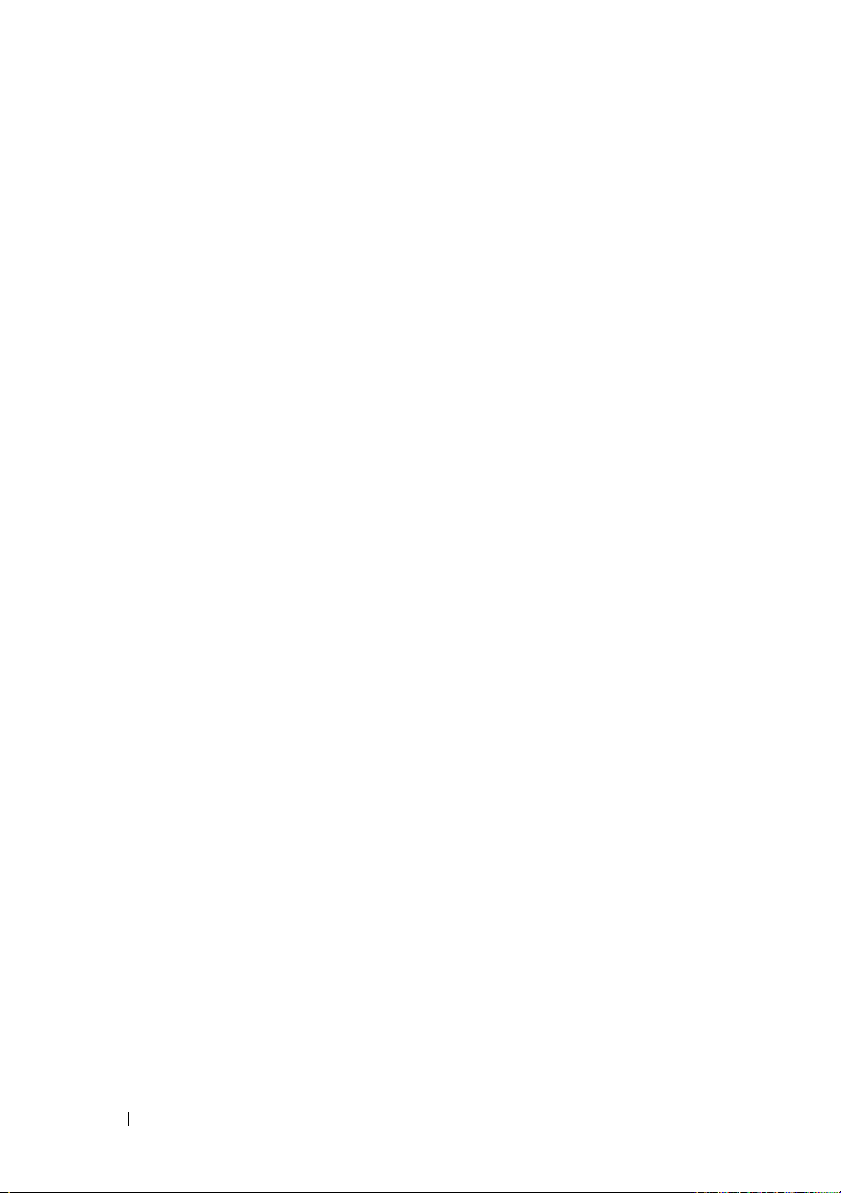
Spätná montáž zadného krytu
Postup
1
Položte zadný kryt na počítač a zacvaknite ho na miesto.
2
Skontrolujte, či sú otvory na skrutky na zadnom kryte zarovnané s otvormi
na skrutky na strednom ráme.
3
Zaskrutkujte späť skrutky, ktoré upevňujú zadný kryt k počítaču.
Dodatočné úkony
1
Nainštalujte stojan. Pozrite si „Spätná montáž stojana“ na strane 21.
2
Postupujte podľa pokynov v časti „Po ukončení práce vnútri počítača“ na
strane 13.
24 Zadný kryt
Page 25
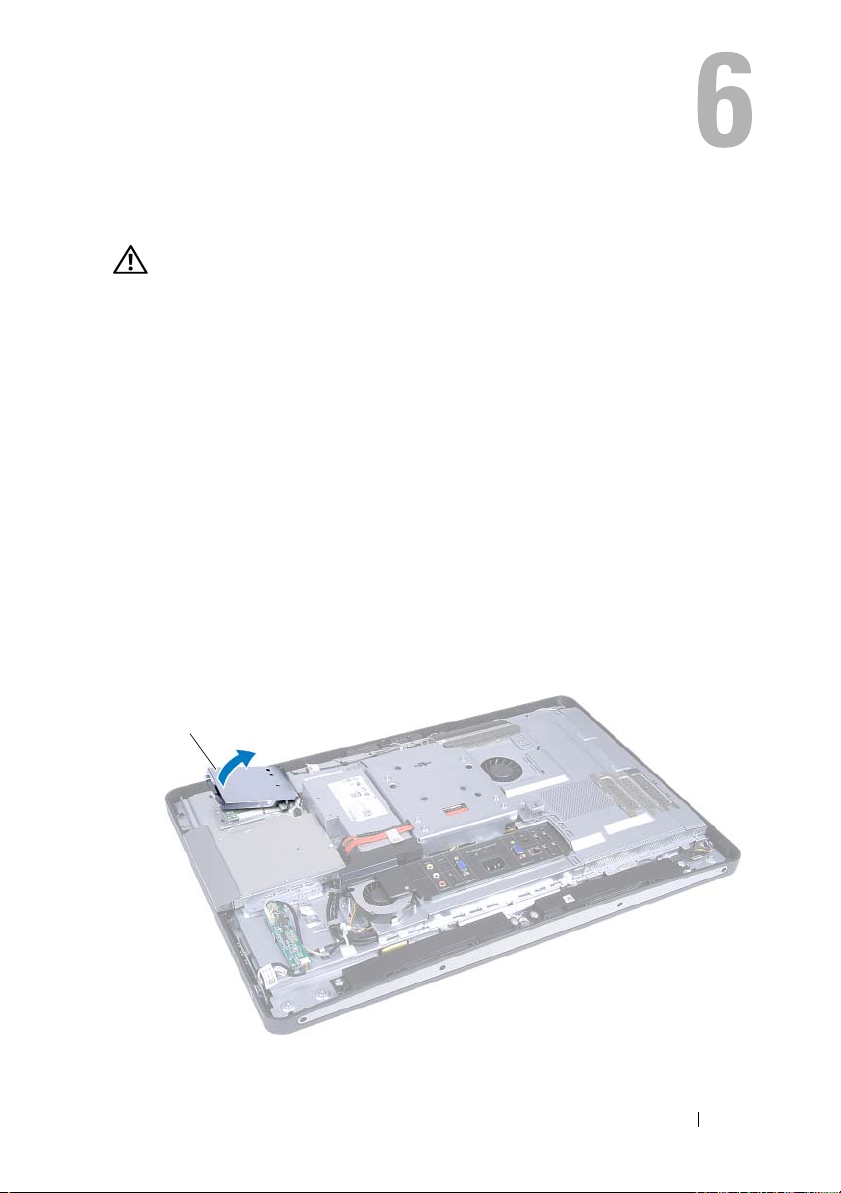
Doska dotykovej obrazovky
1
VÝSTRAHA: Pred prácou vnútri počítača si prečítajte bezpečnostné
pokyny, ktoré ste dostali s
krokov uvedených v časti
informácie o bezpečnosti a overených postupoch nájdete na stránke
so zákonnými požiadavkami portálu www.dell.com na adrese
dell.com/regulatory_compliance.
Demontáž dosky dotykovej obrazovky
Prípravné úkony
1
Demontujte stojan. Pozrite si „Demontáž stojana“ na strane 19.
2
Demontujte zadný kryt. Pozrite si „Demontáž zadného krytu“ na strane 23.
Postup
1
Nadvihnite a uvoľnite kryt dosky dotykovej obrazovky zo západiek, ktoré ju
upevňujú k šasi.
vaším počítačom, a postupujte podľa
„Skôr než začnete“ na strane 9. Ďalšie
1 kryt dosky dotykovej obrazovky
Doska dotykovej obrazovky 25
Page 26

2
2
3
1
Odpojte kábel systémovej dosky od dosky dotykovej obrazovky.
3
Nadvihnite západky konektorov a odpojte káble dosky dotykovej obrazovky
od dosky dotykovej obrazovky.
1 konektory (4) 2 kábel systémovej dosky
3 káble dosky dotykovej obrazovky (4)
26 Doska dotykovej obrazovky
Page 27

4
1
2
Odskrutkujte skrutky, ktoré upevňujú dosku dotykovej obrazovky k šasi.
5
Vyberte dosku dotykovej obrazovky zo šasi.
1 skrutky (2) 2 doska dotykovej obrazovky
Doska dotykovej obrazovky 27
Page 28
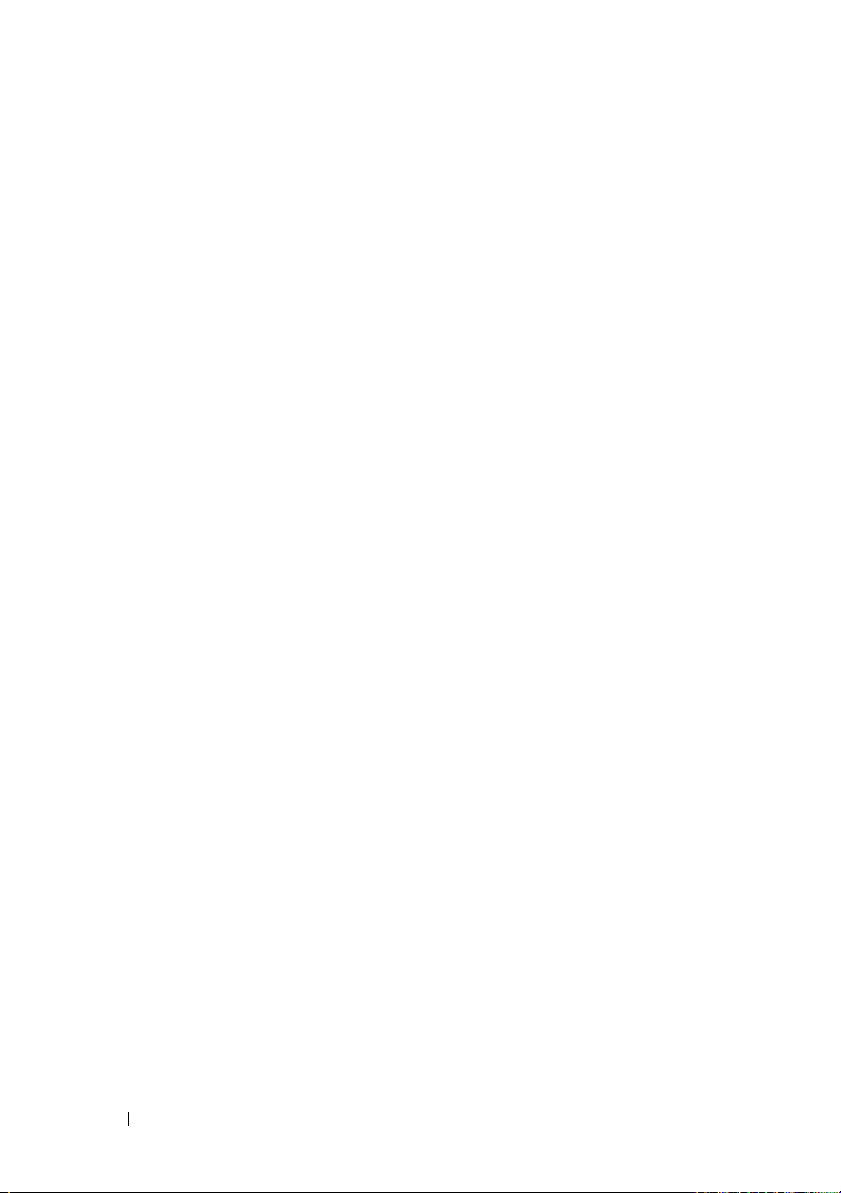
Spätná montáž dosky dotykovej obrazovky
Postup
1
Zarovnajte otvory na skrutky na doske dotykovej obrazovky s otvormi na
skrutky na šasi.
2
Zaskrutkujte späť skrutky, ktoré upevňujú dosku dotykovej obrazovky k šasi.
3
Pripojte všetky káble dosky dotykovej obrazovky ku konektorom na doske
dotykovej obrazovky a zaistite západky.
4
Pripojte kábel systémovej dosky ku konektoru dosky dotykovej obrazovky.
5
Zarovnajte kryt dosky dotykovej obrazovky so západkami na šasi a
zacvaknite ho na miesto.
Dodatočné úkony
1
Nainštalujte zadný kryt.
Pozrite si „Spätná montáž zadného krytu“ na strane 24.
2
Nainštalujte stojan. Pozrite si „Spätná montáž stojana“ na strane 21.
3
Postupujte podľa pokynov v časti „Po ukončení práce vnútri počítača“ na
strane 13.
28 Doska dotykovej obrazovky
Page 29
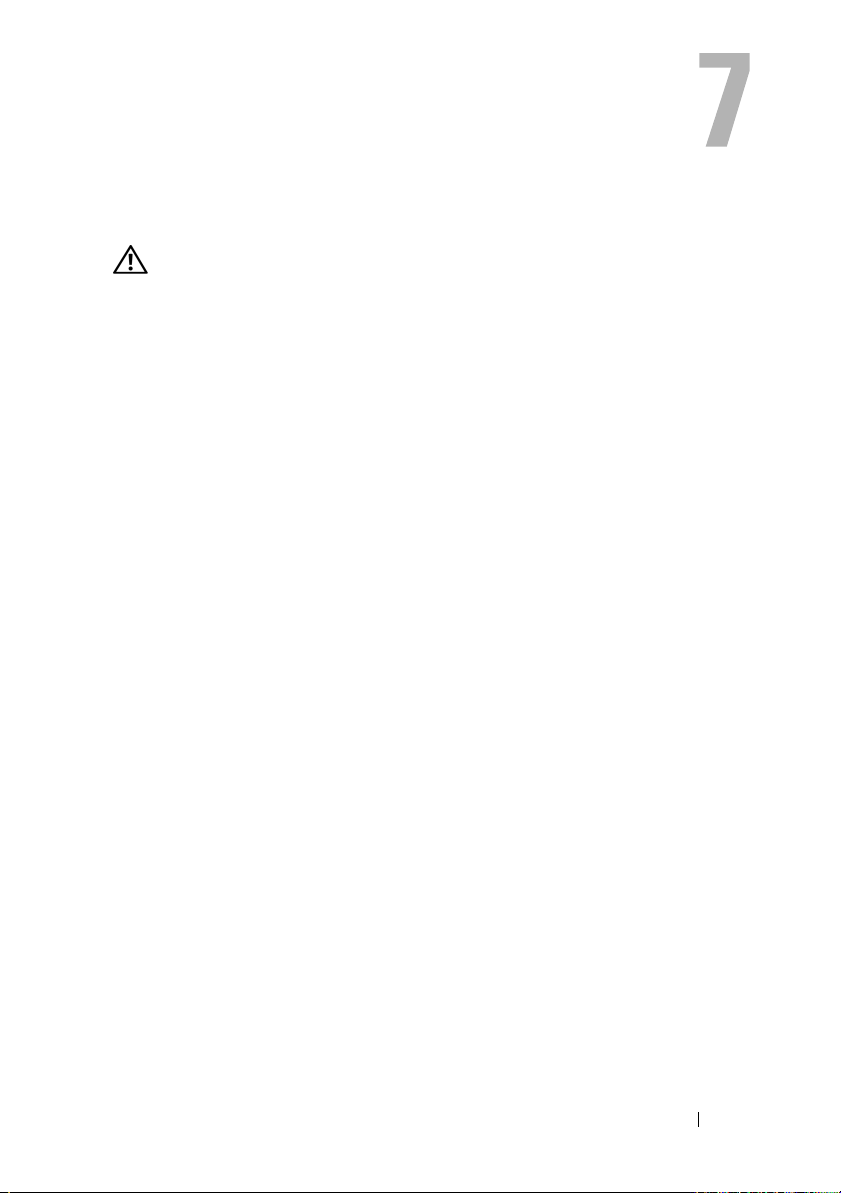
Doska meniča
VÝSTRAHA: Pred prácou vnútri počítača si prečítajte bezpečnostné
pokyny, ktoré ste dostali s
krokov uvedených v časti
informácie o bezpečnosti a overených postupoch nájdete na stránke
so zákonnými požiadavkami portálu www.dell.com na adrese
dell.com/regulatory_compliance.
Demontáž dosky meniča
Prípravné úkony
1
Demontujte stojan. Pozrite si „Demontáž stojana“ na strane 19.
2
Demontujte zadný kryt. Pozrite si „Demontáž zadného krytu“ na strane 23.
vaším počítačom, a postupujte podľa
„Skôr než začnete“ na strane 9. Ďalšie
Doska meniča 29
Page 30

Postup
4
2
3
1
1
Odpojte kábel dosky meniča a kábel podsvietenia displeja od konektorov na
doske meniča.
2
Odskrutkujte skrutky, ktoré upevňujú dosku meniča k šasi.
3
Vyberte dosku meniča zo šasi.
1 kábel podsvietenia displeja 2 doska meniča
3 skrutky (2) 4 kábel dosky meniča
30 Doska meniča
Page 31

Spätná montáž dosky meniča
Postup
1
Zarovnajte otvory na skrutky na doske meniča s otvormi na skrutky na šasi.
2
Zaskrutkujte späť skrutky, ktoré upevňujú dosku meniča k šasi.
3
Pripojte kábel dosky meniča a kábel podsvietenia displeja ku konektorom na
doske meniča.
Dodatočné úkony
1
Nainštalujte zadný kryt.
Pozrite si „Spätná montáž zadného krytu“ na strane 24.
2
Nainštalujte stojan. Pozrite si „Spätná montáž stojana“ na strane 21.
3
Postupujte podľa pokynov v časti „Po ukončení práce vnútri počítača“ na
strane 13.
Doska meniča 31
Page 32

32 Doska meniča
Page 33

Doska s tlačidlom napájania
VÝSTRAHA: Pred prácou vnútri počítača si prečítajte bezpečnostné
pokyny, ktoré ste dostali s
krokov uvedených v časti
informácie o bezpečnosti a overených postupoch nájdete na stránke
so zákonnými požiadavkami portálu www.dell.com na adrese
dell.com/regulatory_compliance.
Demontáž dosky s tlačidlom napájania
Prípravné úkony
1
Demontujte stojan. Pozrite si „Demontáž stojana“ na strane 19.
2
Demontujte zadný kryt. Pozrite si „Demontáž zadného krytu“ na strane 23.
Postup
1
Pomocou prstov jemne zdvihnite dosku s tlačidlom napájania zo stredného
rámu.
vaším počítačom, a postupujte podľa
„Skôr než začnete“ na strane 9. Ďalšie
Doska s tlačidlom napájania 33
Page 34

2
2
3
1
Odpojte kábel dosky s tlačidlom napájania od konektora na doske s tlačidlom
napájania.
1 stredný rám 2 doska s tlačidlom napájania
3 kábel dosky s tlačidlom napájania
Spätná montáž dosky s tlačidlom napájania
Postup
1
Pripojte kábel dosky s tlačidlom napájania ku konektoru na doske s tlačidlom
napájania.
2
Zasuňte dosku s tlačidlom napájania do otvoru v strednom ráme.
Dodatočné úkony
1
Nainštalujte zadný kryt.
Pozrite si „Spätná montáž zadného krytu“ na strane 24.
2
Nainštalujte stojan. Pozrite si „Spätná montáž stojana“ na strane 21.
3
Postupujte podľa pokynov v časti „Po ukončení práce vnútri počítača“ na
strane 13.
34 Doska s tlačidlom napájania
Page 35

Pamät’ové moduly
1
2
VÝSTRAHA: Pred prácou vnútri počítača si prečítajte bezpečnostné
pokyny, ktoré ste dostali s
krokov uvedených v časti
informácie o bezpečnosti a overených postupoch nájdete na stránke
so zákonnými požiadavkami portálu www.dell.com na adrese
dell.com/regulatory_compliance.
Demontáž pamät’ových modulov
Prípravné úkony
1
Demontujte stojan. Pozrite si „Demontáž stojana“ na strane 19.
2
Demontujte zadný kryt. Pozrite si „Demontáž zadného krytu“ na strane 23.
Postup
1
Pomocou prstov zdvihnite kryt pamäťových modulov a oddeľte ho od krytu
systémovej dosky.
vaším počítačom, a postupujte podľa
„Skôr než začnete“ na strane 9. Ďalšie
1 kryt pamätových modulov 2 kryt systémovej dosky
Pamät’ové moduly 35
Page 36

2
1
3
2
Na koncoch konektora pamäťového modulu prstami opatrne roztiahnite
zais
ť
ovacie svorky, kým sa pamäťový modul nevysunie.
3
Vyberte pamäťový modul z konektora pamäťového modulu.
1 zaistovacie svorky (2) 2 konektor pamätového modulu
3 pamätový modul
36 Pamät’ové moduly
Page 37

Spätná montáž pamät’ových modulov
Postup
1
Zarovnajte drážku na pamäťovom module so západkou na konektore
ť
ového modulu.
pamä
2
Zasuňte pamäťový modul pod uhlom 45 stupňov pevne do konektora a
potom ho tlačte smerom nadol, kým nezacvakne na miesto. Ak nepočujete
cvaknutie, vyberte pamä
3
Položte kryt pamäťového modulu na kryt systémovej dosky a zacvaknite kryt
ť
ového modulu na miesto.
pamä
Dodatočné úkony
1
Nainštalujte zadný kryt.
Pozrite si „Spätná montáž zadného krytu“ na strane 24.
2
Nainštalujte stojan. Pozrite si „Spätná montáž stojana“ na strane 21.
3
Postupujte podľa pokynov v časti „Po ukončení práce vnútri počítača“ na
strane 13.
ť
ový modul a znova ho nainštalujte.
Pamät’ové moduly 37
Page 38

38 Pamät’ové moduly
Page 39

Optická jednotka
VÝSTRAHA: Pred prácou vnútri počítača si prečítajte bezpečnostné
pokyny, ktoré ste dostali s
krokov uvedených v časti
informácie o bezpečnosti a overených postupoch nájdete na stránke
so zákonnými požiadavkami portálu www.dell.com na adrese
dell.com/regulatory_compliance.
Demontáž optickej jednotky
Prípravné úkony
1
Demontujte stojan. Pozrite si „Demontáž stojana“ na strane 19.
2
Demontujte zadný kryt. Pozrite si „Demontáž zadného krytu“ na strane 23.
vaším počítačom, a postupujte podľa
„Skôr než začnete“ na strane 9. Ďalšie
Optická jednotka 39
Page 40

Postup
3
2
1
1
Odpojte napájací a dátový kábel od konektora na
optickej jednotke.
2
Odskrutkujte skrutky, ktoré upevňujú optickú jednotku k šasi.
3
Posuňte optickú jednotku a vyberte ju zo šasi.
1 optická jednotka 2 skrutky (2)
3 napájací a dátový kábel
4
Odskrutkujte skrutky, ktoré zaisťujú konzolu optickej jednotky k optickej
jednotke.
5
Odpojte konzolu optickej jednotky od optickej jednotky.
40 Optická jednotka
Page 41

6
2
3
1
Otočte rám optickej jednotky nahor a oddeľte ho od optickej jednotky.
7
Odpojte rám optickej jednotky od optickej jednotky.
1 rám optickej jednotky 2 konzola optickej jednotky
3 skrutky (2)
Optická jednotka 41
Page 42

Spätná montáž optickej jednotky
Postup
1
Zarovnajte rám optickej jednotky s optickou jednotkou a zacvaknite ho na
svoje miesto.
2
Zarovnajte otvory na skrutky na konzole optickej jednotky s otvormi na
skrutky na optickej jednotke.
3
Zaskrutkujte späť skrutky, ktoré zaisťujú konzolu optickej jednotky k
optickej jednotke.
4
Zasuňte optickú jednotku na svoje miesto a skontrolujte, či sú otvory na
skrutky na konzole optickej jednotky zarovnané s otvormi na skrutky na šasi.
5
Zaskrutkujte späť skrutky, ktoré upevňujú optickú jednotku k šasi.
6
Pripojte napájací a dátový kábel ku konektoru na optickej jednotke.
Dodatočné úkony
1
Nainštalujte zadný kryt.
Pozrite si „Spätná montáž zadného krytu“ na strane 24.
2
Nainštalujte stojan. Pozrite si „Spätná montáž stojana“ na strane 21.
3
Postupujte podľa pokynov v časti „Po ukončení práce vnútri počítača“ na
strane 13.
42 Optická jednotka
Page 43

Upevňovacia konzola VESA
VÝSTRAHA: Pred prácou vnútri počítača si prečítajte bezpečnostné
pokyny, ktoré ste dostali s
krokov uvedených v časti
informácie o bezpečnosti a overených postupoch nájdete na stránke
so zákonnými požiadavkami portálu www.dell.com na adrese
dell.com/regulatory_compliance.
POZNÁMKA: Rozmery upevňovacej konzoly VESA na vašom počítači sú
100 x 100 mm.
Demontáž upevňovacej konzoly VESA
Prípravné úkony
1
Demontujte stojan. Pozrite si „Demontáž stojana“ na strane 19.
2
Demontujte zadný kryt. Pozrite si „Demontáž zadného krytu“ na strane 23.
Postup
1
Odskrutkujte skrutky, ktoré upevňujú upevňovaciu konzolu VESA k šasi.
2
Vyberte upevňovaciu konzolu VESA zo šasi.
vaším počítačom, a postupujte podľa
„Skôr než začnete“ na strane 9. Ďalšie
Upevňovacia konzola VESA 43
Page 44

1 upevňovacia konzola VESA 2 skrutky (9)
1
2
Spätná montáž upevňovacej konzoly VESA
Postup
1
Zarovnajte otvory na skrutky na upevňovacej konzole VESA s otvormi na
skrutky na šasi.
2
Zaskrutkujte skrutky, ktoré upevňujú upevňovaciu konzolu VESA k šasi.
Dodatočné úkony
1
Nainštalujte zadný kryt.
Pozrite si „Spätná montáž zadného krytu“ na strane 24.
2
Nainštalujte stojan. Pozrite si „Spätná montáž stojana“ na strane 21.
3
Postupujte podľa pokynov v časti „Po ukončení práce vnútri počítača“ na
strane 13.
44 Upevňovacia konzola VESA
Page 45

Pevný disk
VÝSTRAHA: Pred prácou vnútri počítača si prečítajte bezpečnostné
pokyny, ktoré ste dostali s
krokov uvedených v časti
informácie o bezpečnosti a overených postupoch nájdete na stránke
so zákonnými požiadavkami portálu www.dell.com na adrese
dell.com/regulatory_compliance.
UPOZORNENIE: Nedemontujte pevný disk, ak je počítač zapnutý
alebo je v režime spánku, v opačnom prípade môže dôjst k strate
údajov.
UPOZORNENIE: Pevné disky sú mimoriadne krehké. Počas
manipulácie s pevným diskom buďte opatrní.
Demontáž pevného disku
Prípravné úkony
1
Demontujte stojan. Pozrite si „Demontáž stojana“ na strane 19.
2
Demontujte zadný kryt. Pozrite si „Demontáž zadného krytu“ na strane 23.
3
Demontujte upevňovaciu konzolu VESA.
Pozrite si „Demontáž upevňovacej konzoly VESA“ na strane 43.
vaším počítačom, a postupujte podľa
„Skôr než začnete“ na strane 9. Ďalšie
Pevný disk 45
Page 46

Postup
3
5
4
2
1
6
1
Vyberte napájací a dátový kábel optickej jednotky z vodiacich úchytiek na
konzole pevného disku.
2
Odpojte napájací a dátový kábel od konektora na pevnom disku.
3
Vyberte napájací kábel z vodiacej úchytky na konzole pevného disku.
4
Odskrutkujte skrutku, ktorá upevňuje konzolu pevného disku k šasi.
5
Posuňte konzolu pevného disku smerom k hornej časti počítača a vyberte ju
zo šasi.
1 napájací kábel 2 napájací a dátový kábel (pevný disk)
3 vodiaca úchytka 4 napájací a dátový kábel (optická
jednotka)
5 skrutka 6 konzola pevného disku
46 Pevný disk
Page 47

6
2
3
1
Odskrutkujte skrutky, ktoré upevňujú konzolu pevného disku k pevnému
disku.
7
Vyberte pevný disk z konzoly pevného disku.
1 pevný disk 2 skrutky (4)
3 konzola pevného disku
Pevný disk 47
Page 48

Spätná montáž pevného disku
Postup
1
Zasuňte pevný disk do konzoly pevného disku.
2
Zarovnajte otvory na skrutky na konzole pevného disku s otvormi na skrutky
na pevnom disku.
3
Zaskrutkujte späť skrutky, ktoré upevňujú konzolu pevného disku k pevnému
disku.
4
Umiestnite konzolu pevného disku na šasi a zasuňte ju smerom k spodnej
časti počítača. Skontrolujte, či sa západky v spodnej časti konzoly pevného
disku zasunuli do otvorov v šasi.
5
Natrasujte napájací kábel cez vodiacu úchytku na konzole pevného disku.
6
Natrasujte napájací a dátový kábel optickej jednotky cez vodiace úchytky na
konzole pevného disku.
7
Natrasujte napájací a dátový kábel pevného disku cez vodiacu úchytku na
konzole pevného disku.
8
Pripojte napájací a dátový kábel ku konektoru na pevnom disku.
Dodatočné úkony
1
Nainštalujte upevňovaciu konzolu VESA.
Pozrite si „Spätná montáž upevňovacej konzoly VESA“ na strane 44.
2
Nainštalujte zadný kryt.
Pozrite si „Spätná montáž zadného krytu“ na strane 24.
3
Nainštalujte stojan. Pozrite si „Spätná montáž stojana“ na strane 21.
4
Postupujte podľa pokynov v časti „Po ukončení práce vnútri počítača“ na
strane 13.
48 Pevný disk
Page 49

Kryt systémovej dosky
VÝSTRAHA: Pred prácou vnútri počítača si prečítajte bezpečnostné
pokyny, ktoré ste dostali s
krokov uvedených v časti
informácie o bezpečnosti a overených postupoch nájdete na stránke
so zákonnými požiadavkami portálu www.dell.com na adrese
dell.com/regulatory_compliance.
Demontáž krytu systémovej dosky
Prípravné úkony
1
Demontujte stojan. Pozrite si „Demontáž stojana“ na strane 19.
2
Demontujte zadný kryt. Pozrite si „Demontáž zadného krytu“ na strane 23.
3
Demontujte upevňovaciu konzolu VESA.
Pozrite si „Demontáž upevňovacej konzoly VESA“ na strane 43.
vaším počítačom, a postupujte podľa
„Skôr než začnete“ na strane 9. Ďalšie
Kryt systémovej dosky 49
Page 50

Postup
2
1
1
Odskrutkujte skrutky, ktoré zaisťujú kryt systémovej dosky k šasi.
2
Otočte kryt systémovej dosky smerom k strane počítača a uvoľnite ju zo šasi.
1 kryt systémovej dosky 2 skrutky (4)
50 Kryt systémovej dosky
Page 51

Spätná montáž krytu systémovej dosky
Postup
1
Zarovnajte otvory na skrutky na kryte systémovej dosky s otvormi na skrutky
na šasi.
2
Zaskrutkujte späť skrutky, ktoré upevňujú kryt systémovej dosky k šasi.
Dodatočné úkony
1
Nainštalujte upevňovaciu konzolu VESA.
Pozrite si „Spätná montáž upevňovacej konzoly VESA“ na strane 44.
2
Nainštalujte zadný kryt.
Pozrite si „Spätná montáž zadného krytu“ na strane 24.
3
Nainštalujte stojan. Pozrite si „Spätná montáž stojana“ na strane 21.
4
Postupujte podľa pokynov v časti „Po ukončení práce vnútri počítača“ na
strane 13.
Kryt systémovej dosky 51
Page 52

52 Kryt systémovej dosky
Page 53

Bezdrôtová karta Mini-Card
VÝSTRAHA: Pred prácou vnútri počítača si prečítajte bezpečnostné
pokyny, ktoré ste dostali s
krokov uvedených v časti
informácie o bezpečnosti a overených postupoch nájdete na stránke
so zákonnými požiadavkami portálu www.dell.com na adrese
dell.com/regulatory_compliance.
vaším počítačom, a postupujte podľa
„Skôr než začnete“ na strane 9. Ďalšie
POZNÁMKA:
podporu pre karty Mini-Card získané z iných zdrojov, než od spoločnosti Dell.
Ak ste si s počítačom objednali bezdrôtovú kartu Mini-Card, je už nainštalovaná.
Váš počítač obsahuje zásuvku na karty Mini-Card polovičnej veľkosti, ktorá
podporuje kombinované karty pre bezdrôtovú lokálnu sie
Spoločnost Dell neručí za kompatibilitu, ani neposkytuje
ť
(WLAN) + Bluetooth.
Demontáž bezdrôtovej karty Mini-Card
Prípravné úkony
1
Demontujte stojan. Pozrite si „Demontáž stojana“ na strane 19.
2
Demontujte zadný kryt. Pozrite si „Demontáž zadného krytu“ na strane 23.
3
Demontujte upevňovaciu konzolu VESA.
Pozrite si „Demontáž upevňovacej konzoly VESA“ na strane 43.
4
Demontujte kryt systémovej dosky.
Pozrite si „Demontáž krytu systémovej dosky“ na strane 49.
Bezdrôtová karta Mini-Card 53
Page 54

Postup
1
2
2
1
1
Odpojte anténne káble od konektorov na karte Mini-Card
2
Odskrutkujte skrutky, ktoré pripevňujú kartu Mini-Card ku konektoru
systémovej dosky.
1 skrutky (2) 2 anténne káble (2)
3
Posuňte a vyberte kartu Mini-Card z konektora na systémovej doske.
1 konektor systémovej dosky 2 karta Mini-Card
54 Bezdrôtová karta Mini-Card
Page 55

Spätná montáž bezdrôtovej karty MiniCard
Postup
1
Zarovnajte drážku na karte Mini-Card so západkou na konektore systémovej
dosky.
UPOZORNENIE: Kartu Mini-Card zasuňte na miesto pevným
a rovnomerným tlakom. Ak použijete nadmernú silu, môžete poškodit
konektor.
UPOZORNENIE: Konektory sú označené, aby sa zabezpečila
správna inštalácia. Ak pocítite odpor, skontrolujte konektory na karte
Mini-Card a na systémovej doske a kartu Mini-Card opät zarovnajte.
UPOZORNENIE: Nikdy neumiestňujte káble pod kartu Mini-Card – v
opačnom prípade hrozí riziko jej poškodenia.
2
Konektor karty Mini-Card zasuňte do konektora systémovej dosky pod 45stupňovým uhlom.
3
Zatlačte druhý koniec karty Mini-Card do zásuvky na systémovej doske a
zaskrutkujte spä
systémovej dosky.
4
Pripojte anténne káble ku konektorom karty Mini-Card.
V nasledujúcej tabuľke nájdete farebnú schému anténnych káblov pre každú
kartu Mini-Card podporovanú vaším počítačom.
ť
skrutky, ktoré zaisťujú kartu Mini-Card ku konektoru
Konektory na karte Mini-Card Farebná schéma anténnych káblov
WLAN + Bluetooth (2 káble)
Hlavná WLAN + Bluetooth
(biely trojuholník)
Doplnková WLAN + Bluetooth
(èierny trojuholník)
biely
èierny
Bezdrôtová karta Mini-Card 55
Page 56

Dodatočné úkony
1
Nainštalujte kryt systémovej dosky.
Pozrite si „Spätná montáž krytu systémovej dosky“ na strane 51.
2
Nainštalujte upevňovaciu konzolu VESA.
Pozrite si „Spätná montáž upevňovacej konzoly VESA“ na strane 44.
3
Nainštalujte zadný kryt.
Pozrite si „Spätná montáž zadného krytu“ na strane 24.
4
Nainštalujte stojan. Pozrite si „Spätná montáž stojana“ na strane 21.
5
Postupujte podľa pokynov v časti „Po ukončení práce vnútri počítača“ na
strane 13.
56 Bezdrôtová karta Mini-Card
Page 57

Reproduktory
VÝSTRAHA: Pred prácou vnútri počítača si prečítajte bezpečnostné
pokyny, ktoré ste dostali s
krokov uvedených v časti
informácie o bezpečnosti a overených postupoch nájdete na stránke
so zákonnými požiadavkami portálu www.dell.com na adrese
dell.com/regulatory_compliance.
Demontáž reproduktorov
Prípravné úkony
1
Demontujte stojan. Pozrite si „Demontáž stojana“ na strane 19.
2
Demontujte zadný kryt. Pozrite si „Demontáž zadného krytu“ na strane 23.
3
Demontujte upevňovaciu konzolu VESA.
Pozrite si „Demontáž upevňovacej konzoly VESA“ na strane 43.
4
Demontujte kryt systémovej dosky.
Pozrite si „Demontáž krytu systémovej dosky“ na strane 49.
vaším počítačom, a postupujte podľa
„Skôr než začnete“ na strane 9. Ďalšie
Reproduktory 57
Page 58

Postup
1
2
4
3
1
Odpojte káble ľavého a pravého reproduktora od konektorov na systémovej
doske.
2
Vyberte káble reproduktorov z vodiacich úchytiek na šasi.
3
Odskrutkujte skrutky, ktoré upevňujú reproduktory k šasi.
4
Vyberte reproduktory zo skrinky.
1 skrutky (4) 2 reproduktory (2)
3 konektor kábla pravého
reproduktora
4 konektor kábla ľavého
reproduktora
58 Reproduktory
Page 59

Inštalácia reproduktorov
Postup
1
Zarovnajte otvory na skrutky na reproduktoroch s otvormi na skrutky na šasi.
2
Zaskrutkujte späť skrutky, ktoré upevňujú reproduktory k šasi.
3
Natrasujte káble reproduktorov cez vodiace úchytky na šasi.
4
Pripojte káble ľavého a pravého reproduktora ku konektorom na systémovej
doske.
Dodatočné úkony
1
Nainštalujte kryt systémovej dosky.
Pozrite si „Spätná montáž krytu systémovej dosky“ na strane 51.
2
Nainštalujte upevňovaciu konzolu VESA.
Pozrite si „Spätná montáž upevňovacej konzoly VESA“ na strane 44.
3
Nainštalujte zadný kryt.
Pozrite si „Spätná montáž zadného krytu“ na strane 24.
4
Nainštalujte stojan. Pozrite si „Spätná montáž stojana“ na strane 21.
5
Postupujte podľa pokynov v časti „Po ukončení práce vnútri počítača“ na
strane 13.
Reproduktory 59
Page 60

60 Reproduktory
Page 61

Chladič procesora
VÝSTRAHA: Pred prácou vnútri počítača si prečítajte bezpečnostné
pokyny, ktoré ste dostali s
krokov uvedených v časti
informácie o bezpečnosti a overených postupoch nájdete na stránke
so zákonnými požiadavkami portálu www.dell.com na adrese
dell.com/regulatory_compliance.
Demontáž chladiča procesora
Prípravné úkony
1
Demontujte stojan. Pozrite si „Demontáž stojana“ na strane 19.
2
Demontujte zadný kryt. Pozrite si „Demontáž zadného krytu“ na strane 23.
3
Demontujte upevňovaciu konzolu VESA.
Pozrite si „Demontáž upevňovacej konzoly VESA“ na strane 43.
4
Demontujte kryt systémovej dosky.
Pozrite si „Demontáž krytu systémovej dosky“ na strane 49.
vaším počítačom, a postupujte podľa
„Skôr než začnete“ na strane 9. Ďalšie
Chladič procesora 61
Page 62

Postup
1
3
4
2
1
Odskrutkujte skrutku, ktorá upevňuje chladič procesora k šasi.
2
Postupne (podľa označenia na chladiči procesora) uvoľnite skrutky so
ť
zapustenou hlavou, ktoré zais
3
Odlepte časť hliníkovej fólie, ktorá je prilepená na ventilátore chladiča
procesora.
4
Vyberte chladič procesora zo systémovej dosky.
ujú chladič procesora na systémovej doske.
1 skrutka 2 hliníková fólia
3 chladič procesora 4 skrutky so zapustenou hlavou (4)
62 Chladič procesora
Page 63

Spätná montáž chladiča procesora
Postup
POZNÁMKA: Pôvodnú teplovodivú pastu môžete použit znova, ak
inštalujete pôvodnú systémovú dosku aj chladič. Ak vymieňate systémovú
dosku alebo chladič, použite tepelnú podložku, ktorá je dodaná v súprave,
aby ste zabezpečili tepelnú vodivost.
1
Odstráňte teplovodivú pastu zo spodnej časti chladiča procesora a naneste
novú.
2
Zarovnajte otvory na skrutky na zostave chladiča procesora s otvormi na
skrutky na systémovej doske.
3
Postupne (podľa označenia na chladiči procesora) dotiahnite skrutky so
ť
zapustenou hlavou, ktoré zais
4
Zaskrutkujte späť skrutku, ktorá upevňuje chladič procesora k šasi.
5
Prilepte hliníkovú fóliu na chladiči procesora na ventilátor chladiča
procesora.
Dodatočné úkony
1
Nainštalujte kryt systémovej dosky.
Pozrite si „Spätná montáž krytu systémovej dosky“ na strane 51.
2
Nainštalujte upevňovaciu konzolu VESA.
Pozrite si „Spätná montáž upevňovacej konzoly VESA“ na strane 44.
3
Nainštalujte zadný kryt.
Pozrite si „Spätná montáž zadného krytu“ na strane 24.
4
Nainštalujte stojan. Pozrite si „Spätná montáž stojana“ na strane 21.
5
Postupujte podľa pokynov v časti „Po ukončení práce vnútri počítača“ na
strane 13.
ujú chladič procesora k systémovej doske.
Chladič procesora 63
Page 64

64 Chladič procesora
Page 65

Ventilátor chladiča procesora
VÝSTRAHA: Pred prácou vnútri počítača si prečítajte bezpečnostné
pokyny, ktoré ste dostali s
krokov uvedených v časti
informácie o bezpečnosti a overených postupoch nájdete na stránke
so zákonnými požiadavkami portálu www.dell.com na adrese
dell.com/regulatory_compliance.
Demontáž ventilátora chladiča procesora
Prípravné úkony
1
Demontujte stojan. Pozrite si „Demontáž stojana“ na strane 19.
2
Demontujte zadný kryt. Pozrite si „Demontáž zadného krytu“ na strane 23.
3
Demontujte upevňovaciu konzolu VESA.
Pozrite si „Demontáž upevňovacej konzoly VESA“ na strane 43.
4
Demontujte kryt systémovej dosky.
Pozrite si „Demontáž krytu systémovej dosky“ na strane 49.
vaším počítačom, a postupujte podľa
„Skôr než začnete“ na strane 9. Ďalšie
Ventilátor chladiča procesora 65
Page 66

Postup
3
4
1
2
1
Odpojte kábel ventilátora chladiča procesora od konektora na systémovej
doske.
2
Odskrutkujte skrutky, ktoré upevňujú ventilátor chladiča procesora k šasi.
3
Odlepte časť hliníkovej fólie, ktorá je prilepená na chladiči procesora.
4
Vyberte ventilátor chladiča procesora zo šasi
1 hliníková fólia 2 ventilátor chladiča procesora
3 skrutky (3) 4 kábel ventilátora chladiča
66 Ventilátor chladiča procesora
procesora
Page 67

Spätná montáž ventilátora chladiča procesora
Postup
1
Zarovnajte otvory na skrutky na ventilátore chladiča procesora s otvormi na
skrutky na šasi.
2
Zaskrutkujte späť skrutky, ktoré upevňujú ventilátor chladiča procesora k
šasi.
3
Pripojte kábel ventilátora chladiča procesora ku konektoru na systémovej
doske.
4
Prilepte hliníkovú fóliu na ventilátore chladiča procesora na chladič
procesora.
Dodatočné úkony
1
Nainštalujte kryt systémovej dosky.
Pozrite si „Spätná montáž krytu systémovej dosky“ na strane 51.
2
Nainštalujte upevňovaciu konzolu VESA.
Pozrite si „Spätná montáž upevňovacej konzoly VESA“ na strane 44.
3
Nainštalujte zadný kryt.
Pozrite si „Spätná montáž zadného krytu“ na strane 24.
4
Nainštalujte stojan. Pozrite si „Spätná montáž stojana“ na strane 21.
5
Postupujte podľa pokynov v časti „Po ukončení práce vnútri počítača“ na
strane 13.
Ventilátor chladiča procesora 67
Page 68

68 Ventilátor chladiča procesora
Page 69

Procesor
VÝSTRAHA: Pred prácou vnútri počítača si prečítajte bezpečnostné
pokyny, ktoré ste dostali s
krokov uvedených v časti
informácie o bezpečnosti a overených postupoch nájdete na stránke
so zákonnými požiadavkami portálu www.dell.com na adrese
dell.com/regulatory_compliance.
Demontáž procesora
Prípravné úkony
1
Demontujte stojan. Pozrite si „Demontáž stojana“ na strane 19.
2
Demontujte zadný kryt. Pozrite si „Demontáž zadného krytu“ na strane 23.
3
Demontujte upevňovaciu konzolu VESA.
Pozrite si „Demontáž upevňovacej konzoly VESA“ na strane 43.
4
Demontujte kryt systémovej dosky.
Pozrite si „Demontáž krytu systémovej dosky“ na strane 49.
5
Demontujte chladič procesora.
Pozrite si „Demontáž chladiča procesora“ na strane 61.
vaším počítačom, a postupujte podľa
„Skôr než začnete“ na strane 9. Ďalšie
Procesor 69
Page 70

Postup
3
1
4
2
1
Uvoľňovaciu páčku stlačte nadol na kryt procesora a potom ju ťahajte
smerom von, aby ste ju uvoľnili zo západky, ktorá ju zais
2
Uvoľňovaciu páčku úplne vytiahnite, aby ste mohli otvoriť kryt procesora.
Uvoľňovaciu páčku nechajte vysunutú v uvoľnenej polohe, aby bola zásuvka
pripravená na nový procesor.
3
Opatrne zdvihnite procesor a vyberte ho zo zásuvky.
1 uvoľňovacia páčka 2 západka
3 kryt procesora 4 procesor
ť
uje.
70 Procesor
Page 71

Spätná montáž procesora
5
3
1
2
4
6
Postup
1
Vybaľte nový procesor a dávajte pozor, aby ste sa nedotkli dolnej
strany procesora.
UPOZORNENIE: Uzemnite sa tak, že sa dotknete nenatreného
kovového povrchu.
UPOZORNENIE: Procesor v zásuvke nasmerujte do správnej
polohy, aby ste zabránili jeho trvalému poškodeniu.
2
Ak nie je uvoľňovacia páčka na zásuvke úplne vysunutá, vysuňte ju do tejto
polohy.
3
Zarovnávacie drážky na procesore umiestnite do polohy proti dvom
zarovnávacím západkám na zásuvke.
4
Zarovnajte rohy kolíka 1 procesora a zásuvky a položte procesor do zásuvky
procesora. Procesor zasuňte zľahka do zásuvky a dbajte na jeho správne
umiestnenie.
UPOZORNENIE: Zabezpečte, aby bol výrez krytu procesora
umiestnený pod zarovnávacím kolíkom.
5
Keď je procesor úplne umiestnený v zásuvke, zatvorte kryt procesora.
6
Uvoľňovaciu páčku otočte nadol a umiestnite ju pod západku na kryte
procesora.
1 indikátor kolíka 1 procesora 2 procesor
3 zarovnávacie drážky (2) 4 zarovnávací kolík
5 kryt procesora 6 uvoľňovacia páčka
Procesor 71
Page 72

7
Odstráňte teplovodivú pastu zo spodnej časti chladiča.
8
Naneste novú teplovodivú pastu na hornú časť procesora.
UPOZORNENIE: Použite len novú teplovodivú pastu. Nová
teplovodivá pasta je nevyhnutná na zabezpečenie primeranej tepelnej
väzby, ktorá sa vyžaduje na optimálnu prevádzku procesora.
Dodatočné úkony
1
Nainštalujte chladič procesora.
Pozrite si „Spätná montáž chladiča procesora“ na strane 63.
2
Nainštalujte kryt systémovej dosky.
Pozrite si „Spätná montáž krytu systémovej dosky“ na strane 51.
3
Nainštalujte upevňovaciu konzolu VESA.
Pozrite si „Spätná montáž upevňovacej konzoly VESA“ na strane 44.
4
Nainštalujte zadný kryt.
Pozrite si „Spätná montáž zadného krytu“ na strane 24.
5
Nainštalujte stojan. Pozrite si „Spätná montáž stojana“ na strane 21.
6
Postupujte podľa pokynov v časti „Po ukončení práce vnútri počítača“ na
strane 13.
72 Procesor
Page 73

Konzola ventilátora napájacieho zdroja
VÝSTRAHA: Pred prácou vnútri počítača si prečítajte bezpečnostné
pokyny, ktoré ste dostali s
krokov uvedených v časti
informácie o bezpečnosti a overených postupoch nájdete na stránke
so zákonnými požiadavkami portálu www.dell.com na adrese
dell.com/regulatory_compliance.
Demontáž konzoly ventilátora napájacieho zdroja
Prípravné úkony
1
Demontujte stojan. Pozrite si „Demontáž stojana“ na strane 19.
2
Demontujte zadný kryt. Pozrite si „Demontáž zadného krytu“ na strane 23.
vaším počítačom, a postupujte podľa
„Skôr než začnete“ na strane 9. Ďalšie
Konzola ventilátora napájacieho zdroja 73
Page 74

Postup
1
2
1
Odskrutkujte skrutku, ktorá upevňuje konzolu ventilátora napájacieho zdroja
k šasi.
2
Vyberte konzolu ventilátora napájacieho zdroja zo šasi.
1 skrutka 2 konzola ventilátora napájacieho zdroja
74 Konzola ventilátora napájacieho zdroja
Page 75

Spätná montáž konzoly ventilátora napájacieho zdroja
Postup
1
Zarovnajte otvor na skrutku na konzole ventilátora napájacieho zdroja s
otvorom na skrutku na šasi.
2
Zaskrutkujte späť skrutku, ktorá upevňuje konzolu ventilátora napájacieho
zdroja k šasi.
Dodatočné úkony
1
Nainštalujte zadný kryt.
Pozrite si „Spätná montáž zadného krytu“ na strane 24.
2
Nainštalujte stojan. Pozrite si „Spätná montáž stojana“ na strane 21.
3
Postupujte podľa pokynov v časti „Po ukončení práce vnútri počítača“ na
strane 13.
Konzola ventilátora napájacieho zdroja 75
Page 76

76 Konzola ventilátora napájacieho zdroja
Page 77

Kryt vstupov/výstupov
VÝSTRAHA: Pred prácou vnútri počítača si prečítajte bezpečnostné
pokyny, ktoré ste dostali s
krokov uvedených v časti
informácie o bezpečnosti a overených postupoch nájdete na stránke
so zákonnými požiadavkami portálu www.dell.com na adrese
dell.com/regulatory_compliance.
Demontáž krytu vstupov/výstupov
Prípravné úkony
1
Demontujte stojan. Pozrite si „Demontáž stojana“ na strane 19.
2
Demontujte zadný kryt. Pozrite si „Demontáž zadného krytu“ na strane 23.
vaším počítačom, a postupujte podľa
„Skôr než začnete“ na strane 9. Ďalšie
Kryt vstupov/výstupov 77
Page 78

Postup
1
Jemným nadvihnutím krytu vstupov/výstupov ho uvoľnite zo západiek, ktoré ho
upevňujú k šasi.
1 kryt vstupov/výstupov
78 Kryt vstupov/výstupov
Page 79

Spätná montáž krytu vstupov/výstupov
Postup
Položte kryt vstupov/výstupov na kryt vstupno-výstupnej dosky a zacvaknite ho
na miesto.
Dodatočné úkony
1
Nainštalujte zadný kryt.
Pozrite si „Spätná montáž zadného krytu“ na strane 24.
2
Nainštalujte stojan. Pozrite si „Spätná montáž stojana“ na strane 21.
3
Postupujte podľa pokynov v časti „Po ukončení práce vnútri počítača“ na
strane 13.
Kryt vstupov/výstupov 79
Page 80

80 Kryt vstupov/výstupov
Page 81

Kryt vstupno-výstupnej dosky
VÝSTRAHA: Pred prácou vnútri počítača si prečítajte bezpečnostné
pokyny, ktoré ste dostali s
krokov uvedených v časti
informácie o bezpečnosti a overených postupoch nájdete na stránke
so zákonnými požiadavkami portálu www.dell.com na adrese
dell.com/regulatory_compliance.
Demontáž krytu vstupno-výstupnej dosky
Prípravné úkony
1
Demontujte stojan. Pozrite si „Demontáž stojana“ na strane 19.
2
Demontujte zadný kryt. Pozrite si „Demontáž zadného krytu“ na strane 23.
3
Demontujte upevňovaciu konzolu VESA.
Pozrite si „Demontáž upevňovacej konzoly VESA“ na strane 43.
4
Demontujte kryt systémovej dosky.
Pozrite si „Demontáž krytu systémovej dosky“ na strane 49.
5
Demontujte konzolu ventilátora napájacieho zdroja.
Pozrite si „Demontáž konzoly ventilátora napájacieho zdroja“ na strane 73.
6
Demontujte kryt vstupov/výstupov.
Pozrite si „Demontáž krytu vstupov/výstupov“ na strane 77.
vaším počítačom, a postupujte podľa
„Skôr než začnete“ na strane 9. Ďalšie
Kryt vstupno-výstupnej dosky 81
Page 82

Postup
4
1
2
3
1
Odskrutkujte skrutky, ktoré upevňujú napájací port ku krytu vstupnovýstupnej dosky.
2
Odskrutkujte skrutku, ktorá upevňuje riadiacu dosku napájania ku krytu
vstupno-výstupnej dosky.
3
Odskrutkujte skrutky, ktoré upevňujú kryt vstupno-výstupnej dosky k šasi.
4
Otočte kryt vstupno-výstupnej dosky a položte ho na konzolu pevného disku.
1 riadiaca doska napájania 2 skrutky (7)
3 napájací port 4 kryt vstupno-výstupnej dosky
82 Kryt vstupno-výstupnej dosky
Page 83

5
1
2
Zasuňte napájací port a riadiacu dosku napájania cez otvor v kryte vstupnovýstupnej dosky.
6
Odpojte kábel ventilátora napájacieho zdroja od konektorov na systémovej
doske.
7
Vyberte kryt vstupno-výstupnej dosky zo šasi.
1 kryt vstupno-výstupnej dosky 2 kábel ventilátora napájacieho zdroja
Kryt vstupno-výstupnej dosky 83
Page 84

Spätná montáž krytu vstupno-výstupnej dosky
Postup
1
Pripojte kábel ventilátora napájacieho zdroja ku konektorom na systémovej
doske.
2
Zasuňte napájací port a riadiacu dosku napájania cez otvor v kryte vstupnovýstupnej dosky.
3
Zarovnajte otvory na skrutky na kryte vstupno-výstupnej dosky s otvormi na
skrutky na skrinke.
4
Zaskrutkujte späť skrutky, ktoré upevňujú kryt vstupno-výstupnej dosky k
šasi.
5
Zaskrutkujte späť skrutku, ktorá upevňuje riadiacu dosku napájania ku krytu
vstupno-výstupnej dosky.
6
Zaskrutkujte späť skrutky, ktoré upevňujú napájací port ku krytu vstupnovýstupnej dosky.
Dodatočné úkony
1
Nainštalujte kryt vstupov/výstupov.
Pozrite si „Spätná montáž krytu vstupov/výstupov“ na strane 79.
2
Nainštalujte konzolu ventilátora napájacieho zdroja.
Pozrite si „Spätná montáž konzoly ventilátora napájacieho zdroja“ na
strane 75.
3
Nainštalujte kryt systémovej dosky.
Pozrite si „Spätná montáž krytu systémovej dosky“ na strane 51.
4
Nainštalujte upevňovaciu konzolu VESA.
Pozrite si „Spätná montáž upevňovacej konzoly VESA“ na strane 44.
5
Nainštalujte zadný kryt.
Pozrite si „Spätná montáž zadného krytu“ na strane 24.
6
Nainštalujte stojan. Pozrite si „Spätná montáž stojana“ na strane 21.
7
Postupujte podľa pokynov v časti „Po ukončení práce vnútri počítača“ na
strane 13.
84 Kryt vstupno-výstupnej dosky
Page 85

Napájacia jednotka
VÝSTRAHA: Pred prácou vnútri počítača si prečítajte bezpečnostné
pokyny, ktoré ste dostali s
krokov uvedených v časti
informácie o bezpečnosti a overených postupoch nájdete na stránke
so zákonnými požiadavkami portálu www.dell.com na adrese
dell.com/regulatory_compliance.
Demontáž napájacej jednotky
Prípravné úkony
1
Demontujte stojan. Pozrite si „Demontáž stojana“ na strane 19.
2
Demontujte zadný kryt. Pozrite si „Demontáž zadného krytu“ na strane 23.
3
Demontujte upevňovaciu konzolu VESA.
Pozrite si „Demontáž upevňovacej konzoly VESA“ na strane 43.
4
Demontujte kryt systémovej dosky.
Pozrite si „Demontáž krytu systémovej dosky“ na strane 49.
5
Demontujte konzolu ventilátora napájacieho zdroja.
Pozrite si „Demontáž konzoly ventilátora napájacieho zdroja“ na strane 73.
6
Demontujte kryt vstupov/výstupov.
Pozrite si „Demontáž krytu vstupov/výstupov“ na strane 77.
7
Demontujte kryt vstupno-výstupnej dosky.
Pozrite si „Demontáž krytu vstupno-výstupnej dosky“ na strane 81.
vaším počítačom, a postupujte podľa
„Skôr než začnete“ na strane 9. Ďalšie
Napájacia jednotka 85
Page 86

Postup
5
2
4
3
1
1
Odpojte hlavný napájací kábel a napájací kábel procesora od konektorov
systémovej dosky.
2
Vyberte hlavný napájací kábel a napájací kábel procesora z vodiacich
úchytiek na šasi.
3
Vyberte kábel portu napájania z vodiacich úchytiek na šasi.
4
Odskrutkujte skrutky, ktoré upevňujú napájaciu jednotku k šasi.
5
Vyberte napájaciu jednotku zo šasi.
1 skrutky (4) 2 napájací kábel procesora
3 hlavný napájací kábel 4 napájacia jednotka
5 kábel portu napájania
86 Napájacia jednotka
Page 87

Spätná montáž napájacej jednotky
Postup
1
Zarovnajte otvory na skrutky na napájacej jednotke s otvormi na skrutky na
šasi.
2
Zaskrutkujte späť skrutky, ktoré upevňujú napájaciu jednotku k šasi.
3
Natrasujte kábel portu napájania cez vodiace úchytky na šasi.
4
Natrasujte hlavný napájací kábel a napájací kábel procesora cez vodiace
úchytky na šasi.
5
Pripojte hlavný napájací kábel a napájací kábel procesora ku konektorom
systémovej dosky.
Dodatočné úkony
1
Nainštalujte kryt vstupno-výstupnej dosky.
Pozrite si „Spätná montáž krytu vstupno-výstupnej dosky“ na strane 84.
2
Nainštalujte kryt vstupov/výstupov.
Pozrite si „Spätná montáž krytu vstupov/výstupov“ na strane 79.
3
Nainštalujte konzolu ventilátora napájacieho zdroja.
Pozrite si „Spätná montáž konzoly ventilátora napájacieho zdroja“ na
strane 75.
4
Nainštalujte kryt systémovej dosky.
Pozrite si „Spätná montáž krytu systémovej dosky“ na strane 51.
5
Nainštalujte upevňovaciu konzolu VESA.
Pozrite si „Spätná montáž upevňovacej konzoly VESA“ na strane 44.
6
Nainštalujte zadný kryt.
Pozrite si „Spätná montáž zadného krytu“ na strane 24.
7
Nainštalujte stojan. Pozrite si „Spätná montáž stojana“ na strane 21.
8
Postupujte podľa pokynov v časti „Po ukončení práce vnútri počítača“ na
strane 13.
Napájacia jednotka 87
Page 88

88 Napájacia jednotka
Page 89

Ventilátor napájacieho zdroja
VÝSTRAHA: Pred prácou vnútri počítača si prečítajte bezpečnostné
pokyny, ktoré ste dostali s
krokov uvedených v časti
informácie o bezpečnosti a overených postupoch nájdete na stránke
so zákonnými požiadavkami portálu www.dell.com na adrese
dell.com/regulatory_compliance.
Demontáž ventilátora napájacieho zdroja
Prípravné úkony
1
Demontujte stojan. Pozrite si „Demontáž stojana“ na strane 19.
2
Demontujte zadný kryt. Pozrite si „Demontáž zadného krytu“ na strane 23.
3
Demontujte upevňovaciu konzolu VESA.
Pozrite si „Demontáž upevňovacej konzoly VESA“ na strane 43.
4
Demontujte kryt systémovej dosky.
Pozrite si „Demontáž krytu systémovej dosky“ na strane 49.
5
Demontujte konzolu ventilátora napájacieho zdroja.
Pozrite si „Demontáž konzoly ventilátora napájacieho zdroja“ na strane 73.
6
Demontujte kryt vstupov/výstupov.
Pozrite si „Demontáž krytu vstupov/výstupov“ na strane 77.
7
Demontujte kryt vstupno-výstupnej dosky.
Pozrite si „Demontáž krytu vstupno-výstupnej dosky“ na strane 81.
vaším počítačom, a postupujte podľa
„Skôr než začnete“ na strane 9. Ďalšie
Ventilátor napájacieho zdroja 89
Page 90

Postup
1
2
1
Odskrutkujte skrutky, ktoré upevňujú ventilátor napájacieho zdroja ku krytu
vstupno-výstupnej dosky.
2
Zdvihnite ventilátor napájacieho zdroja z krytu vstupno-výstupnej dosky.
1 ventilátor napájacieho zdroja 2 skrutky (2)
90 Ventilátor napájacieho zdroja
Page 91

Spätná montáž ventilátora napájacieho zdroja
Postup
1
Zarovnajte otvory na skrutky na ventilátore napájacieho zdroja s otvormi na
skrutky na kryte vstupno-výstupnej dosky.
2
Zaskrutkujte späť skrutky, ktoré upevňujú ventilátor napájacieho zdroja ku
krytu vstupno-výstupnej dosky.
Dodatočné úkony
1
Nainštalujte kryt vstupno-výstupnej dosky.
Pozrite si „Spätná montáž krytu vstupno-výstupnej dosky“ na strane 84.
2
Nainštalujte kryt vstupov/výstupov.
Pozrite si „Spätná montáž krytu vstupov/výstupov“ na strane 79.
3
Nainštalujte konzolu ventilátora napájacieho zdroja.
Pozrite si „Spätná montáž konzoly ventilátora napájacieho zdroja“ na
strane 75.
4
Nainštalujte kryt systémovej dosky.
Pozrite si „Spätná montáž krytu systémovej dosky“ na strane 51.
5
Nainštalujte upevňovaciu konzolu VESA.
Pozrite si „Spätná montáž upevňovacej konzoly VESA“ na strane 44.
6
Nainštalujte zadný kryt.
Pozrite si „Spätná montáž zadného krytu“ na strane 24.
7
Nainštalujte stojan. Pozrite si „Spätná montáž stojana“ na strane 21.
8
Postupujte podľa pokynov v časti „Po ukončení práce vnútri počítača“ na
strane 13.
Ventilátor napájacieho zdroja 91
Page 92

92 Ventilátor napájacieho zdroja
Page 93

Vstupno-výstupná doska
VÝSTRAHA: Pred prácou vnútri počítača si prečítajte bezpečnostné
pokyny, ktoré ste dostali s
krokov uvedených v časti
informácie o bezpečnosti a overených postupoch nájdete na stránke
so zákonnými požiadavkami portálu www.dell.com na adrese
dell.com/regulatory_compliance.
Demontáž vstupno-výstupnej dosky
Prípravné úkony
1
Demontujte stojan. Pozrite si „Demontáž stojana“ na strane 19.
2
Demontujte zadný kryt. Pozrite si „Demontáž zadného krytu“ na strane 23.
3
Demontujte upevňovaciu konzolu VESA.
Pozrite si „Demontáž upevňovacej konzoly VESA“ na strane 43.
4
Demontujte kryt systémovej dosky.
Pozrite si „Demontáž krytu systémovej dosky“ na strane 49.
5
Demontujte konzolu ventilátora napájacieho zdroja.
Pozrite si „Demontáž konzoly ventilátora napájacieho zdroja“ na strane 73.
6
Demontujte kryt vstupov/výstupov.
Pozrite si „Demontáž krytu vstupov/výstupov“ na strane 77.
7
Demontujte kryt vstupno-výstupnej dosky.
Pozrite si „Demontáž krytu vstupno-výstupnej dosky“ na strane 81.
vaším počítačom, a postupujte podľa
„Skôr než začnete“ na strane 9. Ďalšie
Vstupno-výstupná doska 93
Page 94

Postup
2
1
3
5
4
1
Odpojte hlavný napájací kábel od konektora na systémovej doske a
umiestnite ho mimo vstupno-výstupnej dosky.
2
Odskrutkujte skrutku, ktorá upevňuje uzemňovací kábel k šasi.
3
Odpojte kábel displeja a kábel AV-in od konektorov na vstupno-výstupnej
doske.
1 kábel displeja 2 kábel AV-in
3 uzemňovací kábel 4 skrutka
5 hlavný napájací kábel
94 Vstupno-výstupná doska
Page 95

4
1
2
Odskrutkujte skrutky, ktoré upevňujú vstupno-výstupnú dosku k šasi.
5
Vyberte vstupno-výstupnú dosku zo šasi.
1 vstupno-výstupná doska 2 skrutky (5)
Vstupno-výstupná doska 95
Page 96

Spätná montáž vstupno-výstupnej dosky
Postup
1
Zarovnajte otvory na skrutky na vstupno-výstupnej doske s otvormi na
skrutky na šasi.
2
Zaskrutkujte späť skrutky, ktoré upevňujú vstupno-výstupnú dosku k šasi.
3
Pripojte kábel displeja a kábel AV-in ku konektorom na vstupno-výstupnej
doske.
4
Zaskrutkujte späť skrutku, ktorá upevňuje uzemňovací kábel k šasi.
5
Pripojte hlavný napájací kábel ku konektoru na systémovej doske.
Dodatočné úkony
1
Nainštalujte kryt vstupno-výstupnej dosky.
Pozrite si „Spätná montáž krytu vstupno-výstupnej dosky“ na strane 84.
2
Nainštalujte kryt vstupov/výstupov.
Pozrite si „Spätná montáž krytu vstupov/výstupov“ na strane 79.
3
Nainštalujte konzolu ventilátora napájacieho zdroja.
Pozrite si „Spätná montáž konzoly ventilátora napájacieho zdroja“ na
strane 75.
4
Nainštalujte kryt systémovej dosky.
Pozrite si „Spätná montáž krytu systémovej dosky“ na strane 51.
5
Nainštalujte upevňovaciu konzolu VESA.
Pozrite si „Spätná montáž upevňovacej konzoly VESA“ na strane 44.
6
Nainštalujte zadný kryt.
Pozrite si „Spätná montáž zadného krytu“ na strane 24.
7
Nainštalujte stojan. Pozrite si „Spätná montáž stojana“ na strane 21.
8
Postupujte podľa pokynov v časti „Po ukončení práce vnútri počítača“ na
strane 13.
96 Vstupno-výstupná doska
Page 97

Gombíková batéria
VÝSTRAHA: Pred prácou vnútri počítača si prečítajte bezpečnostné
pokyny, ktoré ste dostali s
krokov uvedených v časti
informácie o bezpečnosti a overených postupoch nájdete na stránke
so zákonnými požiadavkami portálu www.dell.com na adrese
dell.com/regulatory_compliance.
VÝSTRAHA: V prípade nesprávnej inštalácie môže batéria
vybuchnút. Batériu vymeňte len za batériu rovnakého alebo
ekvivalentného typu. Použité batérie zlikvidujte podľa pokynov
výrobcu.
Demontáž gombíkovej batérie
UPOZORNENIE: Ak sa vyberie gombíková batéria, obnovia sa
predvolené nastavenia systému BIOS.
Odporúča sa poznačit si nastavenia systému BIOS pred odstránením
gombíkovej batérie.
Prípravné úkony
1
Demontujte stojan. Pozrite si „Demontáž stojana“ na strane 19.
2
Demontujte zadný kryt. Pozrite si „Demontáž zadného krytu“ na strane 23.
3
Demontujte upevňovaciu konzolu VESA.
Pozrite si „Demontáž upevňovacej konzoly VESA“ na strane 43.
4
Demontujte kryt systémovej dosky.
Pozrite si „Demontáž krytu systémovej dosky“ na strane 49.
vaším počítačom, a postupujte podľa
„Skôr než začnete“ na strane 9. Ďalšie
Gombíková batéria 97
Page 98

Postup
1
2
Pomocou plastového páčidla jemne vypáčte gombíkovú batériu z objímky
batérie na systémovej doske.
1 gombíková batéria 2 plastové páčidlo
98 Gombíková batéria
Page 99

Spätná montáž gombíkovej batérie
Postup
S kladnou stranou nahor zacvaknite gombíkovú batériu do objímky batérie na
systémovej doske.
Dodatočné úkony
1
Nainštalujte kryt systémovej dosky.
Pozrite si „Spätná montáž krytu systémovej dosky“ na strane 51.
2
Nainštalujte upevňovaciu konzolu VESA.
Pozrite si „Spätná montáž upevňovacej konzoly VESA“ na strane 44.
3
Nainštalujte zadný kryt.
Pozrite si „Spätná montáž zadného krytu“ na strane 24.
4
Nainštalujte stojan. Pozrite si „Spätná montáž stojana“ na strane 21.
5
Aktualizujte systém BIOS pomocou hodnôt, ktoré ste si poznačili pred
odstránením gombíkovej batérie.
Pozrite si „Spustenie programu Nastavenie systému“ na strane 127.
6
Postupujte podľa pokynov v časti „Po ukončení práce vnútri počítača“ na
strane 13.
Gombíková batéria 99
Page 100

100 Gombíková batéria
